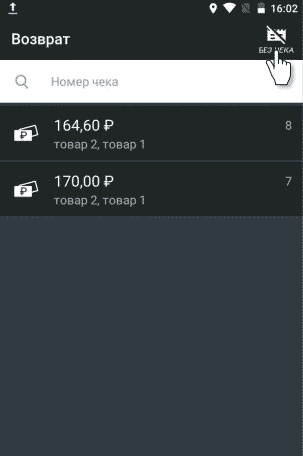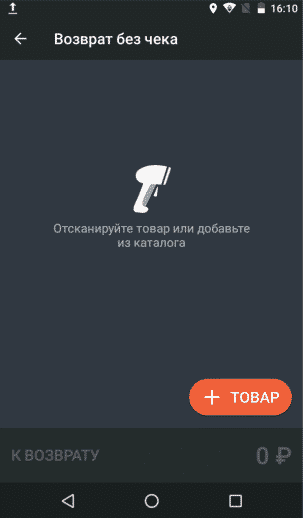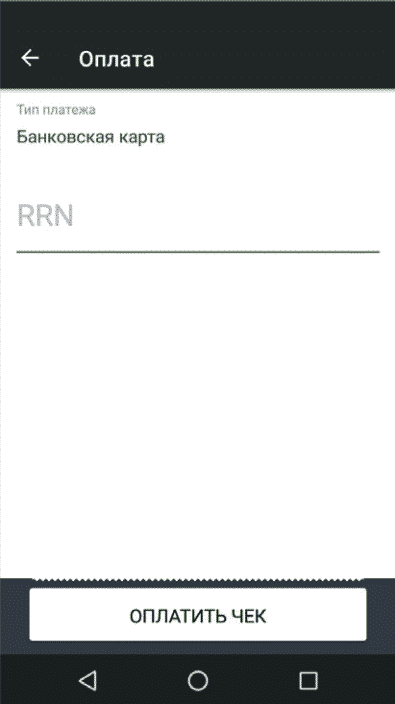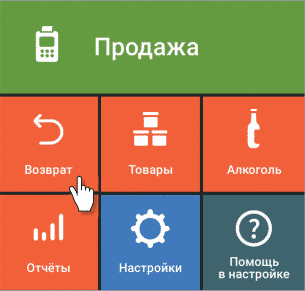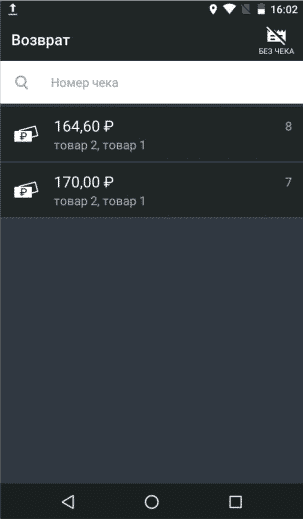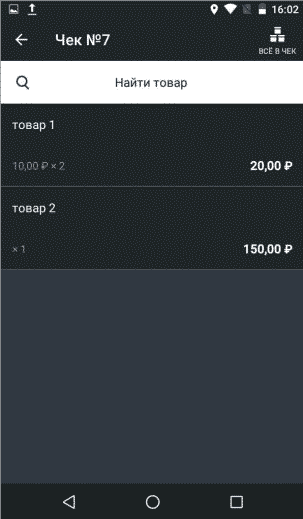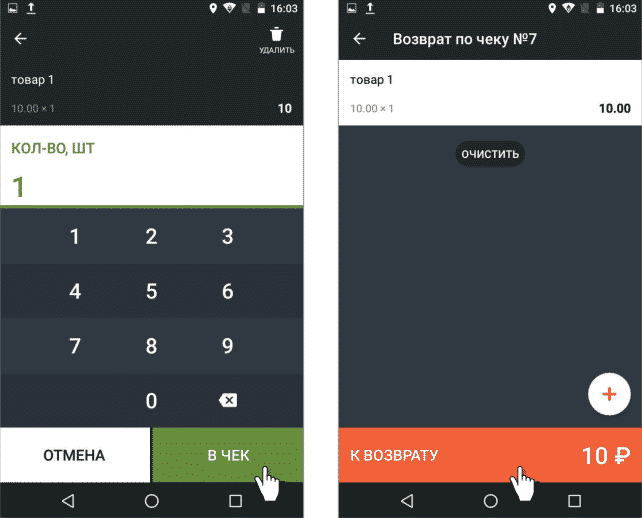- Manuals
- Brands
- PAX Manuals
- Touch terminals
- S80
- User manual
-
Contents
-
Table of Contents
-
Troubleshooting
-
Bookmarks
Quick Links
General Information
S80 Users Manual
v1.00.01
PAX Technology, Inc.
All Rights Reserved.
Related Manuals for PAX S80
Summary of Contents for PAX S80
-
Page 1
General Information S80 Users Manual v1.00.01 PAX Technology, Inc. All Rights Reserved. -
Page 2
Technical Support Contact Information: Phone: 904-900-3741 Email: support@pax.us URL: http://www.pax.us/ NOTE: This document is CONFIDENTIAL and must be used exclusively for the operation of PAX programs. It may not be duplicated, published, or disclosed without PAX prior written permission. -
Page 3: Table Of Contents
Sample of Gift Return receipt ……………………62 4.4.3 Gift Add Value ……………………63 NOTE: This document is CONFIDENTIAL and must be used exclusively for the operation of PAX programs. It may not be duplicated, published, or disclosed without PAX prior written permission.
-
Page 4: Table Of Contents
Guest No. Mode ……………………142 6.4.6 Set Cash EDC ……………………143 NOTE: This document is CONFIDENTIAL and must be used exclusively for the operation of PAX programs. It may not be duplicated, published, or disclosed without PAX prior written permission.
-
Page 5
APPENDIX B — TROUBLESHOOTING ………………..228 B.1 General Troubleshooting ………………….. 228 B.2 Communication Errors ………………….233 NOTE: This document is CONFIDENTIAL and must be used exclusively for the operation of PAX programs. It may not be duplicated, published, or disclosed without PAX prior written permission. -
Page 6
B.3 Pin Pad Troubleshooting ………………….235 B.4 Download Troubleshooting ………………..237 APPENDIX D– GLOSSARY …………………… 238 NOTE: This document is CONFIDENTIAL and must be used exclusively for the operation of PAX programs. It may not be duplicated, published, or disclosed without PAX prior written permission. -
Page 7: Revision History
2011/10/21 V20111021 Alfred.Z Initial Release inquiry@pax.us 2013/01/29 V1.00.01 B.McDonald Rerelease support@pax.us NOTE: This document is CONFIDENTIAL and must be used exclusively for the operation of PAX programs. It may not be duplicated, published, or disclosed without PAX prior written permission.
-
Page 8: General Information
It is required that this document is stored in a safe place for future reference and modifications. NOTE: This document is CONFIDENTIAL and must be used exclusively for the operation of PAX programs. It may not be duplicated, published, or disclosed without PAX prior written permission.
-
Page 9: Document Convention
— Denotes a warning note to the User that the operation will cause serious consequent problems. NOTE: This document is CONFIDENTIAL and must be used exclusively for the operation of PAX programs. It may not be duplicated, published, or disclosed without PAX prior written permission.
-
Page 10: Document Structure
Chapter 6, Menu Options Appendix A: Receipts Appendix B: Troubleshooting Appendix D: Glossary NOTE: This document is CONFIDENTIAL and must be used exclusively for the operation of PAX programs. It may not be duplicated, published, or disclosed without PAX prior written permission.
-
Page 11: Authorized Use Permission
NOTE: This document is CONFIDENTIAL and must be used exclusively for the operation of PAX programs. It may not be duplicated, published, or disclosed without PAX prior written permission.
-
Page 12: Document Reference
Chapter 1 General Information 1.5 Document Reference Title Date Version NOTE: This document is CONFIDENTIAL and must be used exclusively for the operation of PAX programs. It may not be duplicated, published, or disclosed without PAX prior written permission.
-
Page 13: Pax S80 Pos Terminal Overview
2.Merchant Settings 2.Report 3.Operation Settings 3.Batch CREDIT 4.Hosts Settings 4.Review SALE NOTE: This document is CONFIDENTIAL and must be used exclusively for the operation of PAX programs. It may not be duplicated, published, or disclosed without PAX prior written permission.
-
Page 14: Pos Terminal Communication Options
The following chart summarizes the information regarding the different POS terminal model communication options. GPRS CDMA ODEL THERNET √ √ NOTE: This document is CONFIDENTIAL and must be used exclusively for the operation of PAX programs. It may not be duplicated, published, or disclosed without PAX prior written permission.
-
Page 15: Pos Terminal Keypad Layout
LAST RECEIPT FUNC+ ALPHA Tip MENU (RESTAURANT ONLY) 2.3.2 Key Assignments NOTE: This document is CONFIDENTIAL and must be used exclusively for the operation of PAX programs. It may not be duplicated, published, or disclosed without PAX prior written permission.
-
Page 16: Keypad Layout
Below is an example of the keypad layout of the S80 POS terminals. NOTE: This document is CONFIDENTIAL and must be used exclusively for the operation of PAX programs. It may not be duplicated, published, or disclosed without PAX prior written permission.
-
Page 17: How To Load Application
For Details on how to load the application, please refer to BroadPOS Users Manual NOTE: This document is CONFIDENTIAL and must be used exclusively for the operation of PAX programs. It may not be duplicated, published, or disclosed without PAX prior written permission.
-
Page 18: How To Do Transactions
5555 [ENTER]. The account number must be between 13-16 digits. NOTE: This document is CONFIDENTIAL and must be used exclusively for the operation of PAX programs. It may not be duplicated, published, or disclosed without prior written permission from PAX.
-
Page 19
When prompted, enter the number of guests then press [ENTER]. NOTE: This document is CONFIDENTIAL and must be used exclusively for the operation of PAX programs. It may not be duplicated, published, or disclosed without prior written permission from PAX. -
Page 20
When prompted, enter the TAX Amount then press AMOUNT 0.00 [ENTER]. NOTE: This document is CONFIDENTIAL and must be used exclusively for the operation of PAX programs. It may not be duplicated, published, or disclosed without prior written permission from PAX. -
Page 21
Press [CANCEL] to print the second receipt. Stop. √ VISA √ MasterCard √ AMEX √ Discover NOTE: This document is CONFIDENTIAL and must be used exclusively for the operation of PAX programs. It may not be duplicated, published, or disclosed without prior written permission from PAX. -
Page 22: Sample Of Credit Sale Receipt
CARDHOLDER NAME MERCHANT COPY THANK YOU! Please visit us Again soon! NOTE: This document is CONFIDENTIAL and must be used exclusively for the operation of PAX programs. It may not be duplicated, published, or disclosed without prior written permission from PAX.
-
Page 23: Credit Return
___________________ When prompted, enter the clerk/server ID then press [ENTER]. NOTE: This document is CONFIDENTIAL and must be used exclusively for the operation of PAX programs. It may not be duplicated, published, or disclosed without prior written permission from PAX.
-
Page 24
ENTR=YES, CANC=NO Press [CANCEL] to print the second receipt. Stop. NOTE: This document is CONFIDENTIAL and must be used exclusively for the operation of PAX programs. It may not be duplicated, published, or disclosed without prior written permission from PAX. -
Page 25: Sample Of Credit Return Receipt
CARDHOLDER NAME MERCHANT COPY THANK YOU! Please visit us Again soon! NOTE: This document is CONFIDENTIAL and must be used exclusively for the operation of PAX programs. It may not be duplicated, published, or disclosed without prior written permission from PAX.
-
Page 26: Credit Auth
___________________ When prompted, enter the clerk/server ID then press [ENTER]. NOTE: This document is CONFIDENTIAL and must be used exclusively for the operation of PAX programs. It may not be duplicated, published, or disclosed without prior written permission from PAX.
-
Page 27
The terminal will contact the Host Processor for an approval and print one receipt. NOTE: This document is CONFIDENTIAL and must be used exclusively for the operation of PAX programs. It may not be duplicated, published, or disclosed without prior written permission from PAX. -
Page 28
ENTR=YES, CANC=NO Press [CANCEL] to print the second receipt. Stop. NOTE: This document is CONFIDENTIAL and must be used exclusively for the operation of PAX programs. It may not be duplicated, published, or disclosed without prior written permission from PAX. -
Page 29: Sample Of Credit Auth Receipt
Please visit us THANK YOU! Again soon! Please visit us Again soon! NOTE: This document is CONFIDENTIAL and must be used exclusively for the operation of PAX programs. It may not be duplicated, published, or disclosed without prior written permission from PAX.
-
Page 30: Credit Postauth
___________________ When prompted, enter the invoice No. then press [ENTER]. NOTE: This document is CONFIDENTIAL and must be used exclusively for the operation of PAX programs. It may not be duplicated, published, or disclosed without prior written permission from PAX.
-
Page 31
ENTR=YES, CANC=NO Press [CANCEL] to print the second receipt. Stop. NOTE: This document is CONFIDENTIAL and must be used exclusively for the operation of PAX programs. It may not be duplicated, published, or disclosed without prior written permission from PAX. -
Page 32: Sample Of Credit Postauth Receipt
CARDHOLDER NAME MERCHANT COPY THANK YOU! Please visit us Again soon! NOTE: This document is CONFIDENTIAL and must be used exclusively for the operation of PAX programs. It may not be duplicated, published, or disclosed without prior written permission from PAX.
-
Page 33: Credit Forced
___________________ When prompted, enter the clerk/server ID then press [ENTER]. NOTE: This document is CONFIDENTIAL and must be used exclusively for the operation of PAX programs. It may not be duplicated, published, or disclosed without prior written permission from PAX.
-
Page 34
ENTR=YES, CANC=NO Press [CANCEL] to print the second receipt. Stop. NOTE: This document is CONFIDENTIAL and must be used exclusively for the operation of PAX programs. It may not be duplicated, published, or disclosed without prior written permission from PAX. -
Page 35: Sample Of Credit Forced Receipt
CARDHOLDER NAME MERCHANT COPY THANK YOU! Please visit us Again soon! NOTE: This document is CONFIDENTIAL and must be used exclusively for the operation of PAX programs. It may not be duplicated, published, or disclosed without prior written permission from PAX.
-
Page 36: Credit Void Sale
If the terminal does not find the transaction, it displays “TRANS NOT FOUND!” and reverts back to the main screen. NOTE: This document is CONFIDENTIAL and must be used exclusively for the operation of PAX programs. It may not be duplicated, published, or disclosed without prior written permission from PAX.
-
Page 37
ENTR=YES, CANC=NO Press [CANCEL] to print the second receipt. Stop. NOTE: This document is CONFIDENTIAL and must be used exclusively for the operation of PAX programs. It may not be duplicated, published, or disclosed without prior written permission from PAX. -
Page 38: Sample Of Credit Void Sale Receipt
Again soon! MERCHANT COPY THANK YOU! Please visit us Again soon! NOTE: This document is CONFIDENTIAL and must be used exclusively for the operation of PAX programs. It may not be duplicated, published, or disclosed without prior written permission from PAX.
-
Page 39: Credit Void Return
Enter Trans #: Input the transaction # to be voided. ______________________ NOTE: This document is CONFIDENTIAL and must be used exclusively for the operation of PAX programs. It may not be duplicated, published, or disclosed without prior written permission from PAX.
-
Page 40
ENTR=YES, CANC=NO Press [CANCEL] to print the second receipt. Stop. NOTE: This document is CONFIDENTIAL and must be used exclusively for the operation of PAX programs. It may not be duplicated, published, or disclosed without prior written permission from PAX. -
Page 41: Sample Of Credit Void Return Receipt
MERCHANT COPY Again soon! THANK YOU! Please visit us Again soon! NOTE: This document is CONFIDENTIAL and must be used exclusively for the operation of PAX programs. It may not be duplicated, published, or disclosed without prior written permission from PAX.
-
Page 42: Credit Void Post-Auth
Enter Trans #: Input the transaction # to be voided. ______________________ NOTE: This document is CONFIDENTIAL and must be used exclusively for the operation of PAX programs. It may not be duplicated, published, or disclosed without prior written permission from PAX.
-
Page 43
ENTR=YES, CANC=NO Press [CANCEL] to print the second receipt. Stop. NOTE: This document is CONFIDENTIAL and must be used exclusively for the operation of PAX programs. It may not be duplicated, published, or disclosed without prior written permission from PAX. -
Page 44: Sample Of Credit Void Post-Auth Receipt
Again soon! MERCHANT COPY THANK YOU! Please visit us Again soon! NOTE: This document is CONFIDENTIAL and must be used exclusively for the operation of PAX programs. It may not be duplicated, published, or disclosed without prior written permission from PAX.
-
Page 45: Credit Void Forced
Enter Trans #: Input the transaction # to be voided. ______________________ NOTE: This document is CONFIDENTIAL and must be used exclusively for the operation of PAX programs. It may not be duplicated, published, or disclosed without prior written permission from PAX.
-
Page 46
ENTR=YES, CANC=NO Press [CANCEL] to print the second receipt. Stop. NOTE: This document is CONFIDENTIAL and must be used exclusively for the operation of PAX programs. It may not be duplicated, published, or disclosed without prior written permission from PAX. -
Page 47: Sample Of Credit Void Forced Receipt
Again soon! MERCHANT COPY THANK YOU! Please visit us Again soon! NOTE: This document is CONFIDENTIAL and must be used exclusively for the operation of PAX programs. It may not be duplicated, published, or disclosed without prior written permission from PAX.
-
Page 48: Debit Transaction
When prompted, enter the clerk/server ID then press __________________ [ENTER]. NOTE: This document is CONFIDENTIAL and must be used exclusively for the operation of PAX programs. It may not be duplicated, published, or disclosed without prior written permission from PAX.
-
Page 49
ENTR=YES, CANC=NO Press [CANCEL] to print the second receipt. Stop NOTE: This document is CONFIDENTIAL and must be used exclusively for the operation of PAX programs. It may not be duplicated, published, or disclosed without prior written permission from PAX. -
Page 50: Sample Of Debit Sale Receipt
Please visit us Please visit us Again soon! Again soon! NOTE: This document is CONFIDENTIAL and must be used exclusively for the operation of PAX programs. It may not be duplicated, published, or disclosed without prior written permission from PAX.
-
Page 51: Debit Return
___________________ When prompted, enter the table number then press [ENTER]. NOTE: This document is CONFIDENTIAL and must be used exclusively for the operation of PAX programs. It may not be duplicated, published, or disclosed without prior written permission from PAX.
-
Page 52
ENTR=YES, CANC=NO Press [CANCEL] to print the second receipt. Stop. NOTE: This document is CONFIDENTIAL and must be used exclusively for the operation of PAX programs. It may not be duplicated, published, or disclosed without prior written permission from PAX. -
Page 53: Sample Of Debit Return Receipt
Again soon! MERCHANT COPY THANK YOU! Please visit us Again soon! NOTE: This document is CONFIDENTIAL and must be used exclusively for the operation of PAX programs. It may not be duplicated, published, or disclosed without prior written permission from PAX.
-
Page 54: Ebt Transaction
2. CashBenefit 3. Voucher Press [3] for Voucher (Manual Entry only) NOTE: This document is CONFIDENTIAL and must be used exclusively for the operation of PAX programs. It may not be duplicated, published, or disclosed without prior written permission from PAX.
-
Page 55
Voucher Number: Enter the Voucher number then press [ENTER]. __________________ NOTE: This document is CONFIDENTIAL and must be used exclusively for the operation of PAX programs. It may not be duplicated, published, or disclosed without prior written permission from PAX. -
Page 56
ENTR=YES, CANC=NO Press [CANCEL] to print the second receipt. Stop. NOTE: This document is CONFIDENTIAL and must be used exclusively for the operation of PAX programs. It may not be duplicated, published, or disclosed without prior written permission from PAX. -
Page 57: Sample Of Ebt Sale Receipt
Please visit us Please visit us Again soon! Again soon! NOTE: This document is CONFIDENTIAL and must be used exclusively for the operation of PAX programs. It may not be duplicated, published, or disclosed without prior written permission from PAX.
-
Page 58: Ebt Return
___________________ When prompted, enter the clerk/server ID then press [ENTER]. NOTE: This document is CONFIDENTIAL and must be used exclusively for the operation of PAX programs. It may not be duplicated, published, or disclosed without prior written permission from PAX.
-
Page 59
ENTR=YES, CANC=NO Press [CANCEL] to print the second receipt. Stop. NOTE: This document is CONFIDENTIAL and must be used exclusively for the operation of PAX programs. It may not be duplicated, published, or disclosed without prior written permission from PAX. -
Page 60: Sample Of Debit Return Receipt
Again soon! MERCHANT COPY THANK YOU! Please visit us Again soon! NOTE: This document is CONFIDENTIAL and must be used exclusively for the operation of PAX programs. It may not be duplicated, published, or disclosed without prior written permission from PAX.
-
Page 61: Ebt Balance Inquiry
The terminal will contact the Host Processor for a balance inquiry and print one receipt. NOTE: This document is CONFIDENTIAL and must be used exclusively for the operation of PAX programs. It may not be duplicated, published, or disclosed without prior written permission from PAX.
-
Page 62
ENTR=YES, CANC=NO Press [CANCEL] to print the second receipt. Stop. NOTE: This document is CONFIDENTIAL and must be used exclusively for the operation of PAX programs. It may not be duplicated, published, or disclosed without prior written permission from PAX. -
Page 63: Sample Of Ebt Balance Inquiry Receipt
Balance: MERCHANT COPY THANK YOU! Please visit us Again soon! NOTE: This document is CONFIDENTIAL and must be used exclusively for the operation of PAX programs. It may not be duplicated, published, or disclosed without prior written permission from PAX.
-
Page 64: Gift Transaction
Press [1] for Sale. 1. Sale 2. NoNSFSale Press [2] for NoNSFSale. NOTE: This document is CONFIDENTIAL and must be used exclusively for the operation of PAX programs. It may not be duplicated, published, or disclosed without prior written permission from PAX.
-
Page 65
ENTR=YES, CANC=NO Press [CANCEL] to print the second receipt. Stop. NOTE: This document is CONFIDENTIAL and must be used exclusively for the operation of PAX programs. It may not be duplicated, published, or disclosed without prior written permission from PAX. -
Page 66: Sample Of Gift Sale Receipt
Please visit us Please visit us Again soon! Again soon! NOTE: This document is CONFIDENTIAL and must be used exclusively for the operation of PAX programs. It may not be duplicated, published, or disclosed without prior written permission from PAX.
-
Page 67: Gift Return
___________________ When prompted, enter the clerk/server ID then press [ENTER]. NOTE: This document is CONFIDENTIAL and must be used exclusively for the operation of PAX programs. It may not be duplicated, published, or disclosed without prior written permission from PAX.
-
Page 68
ENTR=YES, CANC=NO Press [CANCEL] to print the second receipt. Stop. NOTE: This document is CONFIDENTIAL and must be used exclusively for the operation of PAX programs. It may not be duplicated, published, or disclosed without prior written permission from PAX. -
Page 69: Sample Of Gift Return Receipt
Again soon! MERCHANT COPY THANK YOU! Please visit us Again soon! NOTE: This document is CONFIDENTIAL and must be used exclusively for the operation of PAX programs. It may not be duplicated, published, or disclosed without prior written permission from PAX.
-
Page 70: Gift Add Value
The terminal will contact the Host Processor for an approval and print one receipt. NOTE: This document is CONFIDENTIAL and must be used exclusively for the operation of PAX programs. It may not be duplicated, published, or disclosed without prior written permission from PAX.
-
Page 71
ENTR=YES, CANC=NO Press [CANCEL] to print the second receipt. Stop. NOTE: This document is CONFIDENTIAL and must be used exclusively for the operation of PAX programs. It may not be duplicated, published, or disclosed without prior written permission from PAX. -
Page 72: Sample Of Gift Add Value Receipt
CARDHOLDER NAME MERCHANT COPY THANK YOU! Please visit us Again soon! NOTE: This document is CONFIDENTIAL and must be used exclusively for the operation of PAX programs. It may not be duplicated, published, or disclosed without prior written permission from PAX.
-
Page 73: Gift Issue
If a second receipt is not wanted, press [CANCEL]. NOTE: This document is CONFIDENTIAL and must be used exclusively for the operation of PAX programs. It may not be duplicated, published, or disclosed without prior written permission from PAX.
-
Page 74
Press [CANCEL] to print the second receipt. Stop. NOTE: This document is CONFIDENTIAL and must be used exclusively for the operation of PAX programs. It may not be duplicated, published, or disclosed without prior written permission from PAX. -
Page 75: Sample Of Gift Issue Receipt
CARDHOLDER NAME MERCHANT COPY THANK YOU! Please visit us Again soon! NOTE: This document is CONFIDENTIAL and must be used exclusively for the operation of PAX programs. It may not be duplicated, published, or disclosed without prior written permission from PAX.
-
Page 76: Gift Void
___________________ When prompted, enter the clerk/server ID then press [ENTER]. NOTE: This document is CONFIDENTIAL and must be used exclusively for the operation of PAX programs. It may not be duplicated, published, or disclosed without prior written permission from PAX.
-
Page 77
ENTR=YES, CANC=NO Press [CANCEL] to print the second receipt. Stop. NOTE: This document is CONFIDENTIAL and must be used exclusively for the operation of PAX programs. It may not be duplicated, published, or disclosed without prior written permission from PAX. -
Page 78: Sample Of Gift Void Receipt
Again soon! MERCHANT COPY THANK YOU! Please visit us Again soon! NOTE: This document is CONFIDENTIAL and must be used exclusively for the operation of PAX programs. It may not be duplicated, published, or disclosed without prior written permission from PAX.
-
Page 79: Gift Balance Inquiry
ENTR=YES, CANC=NO Press [CANCEL] to print the second receipt. Stop. NOTE: This document is CONFIDENTIAL and must be used exclusively for the operation of PAX programs. It may not be duplicated, published, or disclosed without prior written permission from PAX.
-
Page 80: Sample Of Gift Balance Inquiry Receipt
Balance: MERCHANT COPY THANK YOU! Please visit us Again soon! NOTE: This document is CONFIDENTIAL and must be used exclusively for the operation of PAX programs. It may not be duplicated, published, or disclosed without prior written permission from PAX.
-
Page 81: Cash Transaction
Input the amount for tip on the Keypad then press [ENTER]. NOTE: This document is CONFIDENTIAL and must be used exclusively for the operation of PAX programs. It may not be duplicated, published, or disclosed without prior written permission from PAX.
-
Page 82
ENTR=YES, CANC=NO Press [CANCEL] to print the second receipt. Stop. NOTE: This document is CONFIDENTIAL and must be used exclusively for the operation of PAX programs. It may not be duplicated, published, or disclosed without prior written permission from PAX. -
Page 83: Sample Of Cash Sale Receipt
Please visit us Please visit us Again soon! Again soon! NOTE: This document is CONFIDENTIAL and must be used exclusively for the operation of PAX programs. It may not be duplicated, published, or disclosed without prior written permission from PAX.
-
Page 84: Cash Return
Input the amount for tip on the Keypad then press [ENTER]. Receipt will print. NOTE: This document is CONFIDENTIAL and must be used exclusively for the operation of PAX programs. It may not be duplicated, published, or disclosed without prior written permission from PAX.
-
Page 85
ENTR=YES, CANC=NO Press [CANCEL] to print the second receipt. Stop. NOTE: This document is CONFIDENTIAL and must be used exclusively for the operation of PAX programs. It may not be duplicated, published, or disclosed without prior written permission from PAX. -
Page 86: Sample Of Cash Return Receipt
Please visit us Please visit us Again soon! Again soon! NOTE: This document is CONFIDENTIAL and must be used exclusively for the operation of PAX programs. It may not be duplicated, published, or disclosed without prior written permission from PAX.
-
Page 87: Cash Void Sale
View the transaction on the display to verify it is the AMT: 2.00 correct transaction then Press [ENTER] ************4996 NOTE: This document is CONFIDENTIAL and must be used exclusively for the operation of PAX programs. It may not be duplicated, published, or disclosed without prior written permission from PAX.
-
Page 88
ENTR=YES, CANC=NO Press [CANCEL] to print the second receipt. Stop. NOTE: This document is CONFIDENTIAL and must be used exclusively for the operation of PAX programs. It may not be duplicated, published, or disclosed without prior written permission from PAX. -
Page 89: Sample Of Cash Void Sale Receipt
Please visit us Please visit us Again soon! Again soon! NOTE: This document is CONFIDENTIAL and must be used exclusively for the operation of PAX programs. It may not be duplicated, published, or disclosed without prior written permission from PAX.
-
Page 90: Cash Void Return
View the transaction on the display to verify it is AMT: 2.00 the correct transaction then Press [ENTER] ************4996 NOTE: This document is CONFIDENTIAL and must be used exclusively for the operation of PAX programs. It may not be duplicated, published, or disclosed without prior written permission from PAX.
-
Page 91
ENTR=YES, CANC=NO Press [CANCEL] to print the second receipt. Stop. NOTE: This document is CONFIDENTIAL and must be used exclusively for the operation of PAX programs. It may not be duplicated, published, or disclosed without prior written permission from PAX. -
Page 92: Sample Of Cash Void Return Receipt
MERCHANT COPY Again soon! THANK YOU! Please visit us Again soon! NOTE: This document is CONFIDENTIAL and must be used exclusively for the operation of PAX programs. It may not be duplicated, published, or disclosed without prior written permission from PAX.
-
Page 93: Commercial Cards
Continue to next step if tax amount was entered or skip to Step #9 if tax amount was bypassed. NOTE: This document is CONFIDENTIAL and must be used exclusively for the operation of PAX programs. It may not be duplicated, published, or disclosed without prior written permission from PAX.
-
Page 94
ENTR=YES, CANC=NO Press [CANCEL] to print the second receipt. Stop. NOTE: This document is CONFIDENTIAL and must be used exclusively for the operation of PAX programs. It may not be duplicated, published, or disclosed without prior written permission from PAX. -
Page 95: Function Option
Input the Password and press [ENTER]. Terminal will print the Default Report. Stop. NOTE: This document is CONFIDENTIAL and must be used exclusively for the operation of PAX programs. It may not be duplicated, published, or disclosed without PAX prior written permission.
-
Page 96: Batch
When Applicable, signature and check images will upload before batching. NOTE: This document is CONFIDENTIAL and must be used exclusively for the operation of PAX programs. It may not be duplicated, published, or disclosed without prior written permission from PAX.
-
Page 97
Incl. Cash Back 5.00 ==================================== Records: Overall: 56.95 End of Report NOTE: This document is CONFIDENTIAL and must be used exclusively for the operation of PAX programs. It may not be duplicated, published, or disclosed without prior written permission from PAX. -
Page 98: Force Batch
The terminal will contact the host processor and print a batch report. Stop. NOTE: This document is CONFIDENTIAL and must be used exclusively for the operation of PAX programs. It may not be duplicated, published, or disclosed without PAX prior written permission.
-
Page 99
1234 Total Records =75 Overall =30080.00 End of Report ……NOTE: This document is CONFIDENTIAL and must be used exclusively for the operation of PAX programs. It may not be duplicated, published, or disclosed without prior written permission from PAX. -
Page 100: Review
************5454 Press [CANCEL] to go back Stop. NOTE: This document is CONFIDENTIAL and must be used exclusively for the operation of PAX programs. It may not be duplicated, published, or disclosed without prior written permission from PAX.
-
Page 101: Find
************5454 Press [CANCEL] to go back. Stop. NOTE: This document is CONFIDENTIAL and must be used exclusively for the operation of PAX programs. It may not be duplicated, published, or disclosed without prior written permission from PAX.
-
Page 102: Counter Tip
The customer should give the receipt back to the cashier along with their credit/debit card. Stop. NOTE: This document is CONFIDENTIAL and must be used exclusively for the operation of PAX programs. It may not be duplicated, published, or disclosed without prior written permission from PAX.
-
Page 103: Sample Of Counter Tip Receipt
Total Amt: $_______.___ THANK YOU! Please visit us Again soon! NOTE: This document is CONFIDENTIAL and must be used exclusively for the operation of PAX programs. It may not be duplicated, published, or disclosed without prior written permission from PAX.
-
Page 104: Tip Adjust
Enter the invoice No. then press [ENTER] to find ENTER INVOICE #: the transaction. ___________________ NOTE: This document is CONFIDENTIAL and must be used exclusively for the operation of PAX programs. It may not be duplicated, published, or disclosed without prior written permission from PAX.
-
Page 105
New Rate: Input new tip Amount then press [ENTER]. 0.00 NOTE: This document is CONFIDENTIAL and must be used exclusively for the operation of PAX programs. It may not be duplicated, published, or disclosed without prior written permission from PAX. -
Page 106
ENTR=YES, CANC=NO tip amount Press [CANCEL] to cancel transaction. Stop. NOTE: This document is CONFIDENTIAL and must be used exclusively for the operation of PAX programs. It may not be duplicated, published, or disclosed without prior written permission from PAX. -
Page 107: Reprint
Press [1] for Customer. 2. Merchant Press [2] for Merchant. Receipt Copy, Continued NOTE: This document is CONFIDENTIAL and must be used exclusively for the operation of PAX programs. It may not be duplicated, published, or disclosed without PAX prior written permission.
-
Page 108
FOUND!” and returns to Step 2. The requested receipt will print. Stop. NOTE: This document is CONFIDENTIAL and must be used exclusively for the operation of PAX programs. It may not be duplicated, published, or disclosed without prior written permission from PAX. -
Page 109: Menu Option
Press [CANCEL] to return to the Idle Prompt. CREDIT SALE Stop. NOTE: This document is CONFIDENTIAL and must be used exclusively for the operation of PAX programs. It may not be duplicated, published, or disclosed without PAX prior written permission.
-
Page 110: Main Menu Options
System Settings Fraud Control, etc. Communications Configure communication parameters and settings. NOTE: This document is CONFIDENTIAL and must be used exclusively for the operation of PAX programs. It may not be duplicated, published, or disclosed without prior written permission from PAX.
-
Page 111: Reports
This type of report will print daily totals only. Totals Only NOTE: This document is CONFIDENTIAL and must be used exclusively for the operation of PAX programs. It may not be duplicated, published, or disclosed without prior written permission from PAX.
-
Page 112: Default Report
4. Display Trans. Press [1] to select Default Report Stop. NOTE: This document is CONFIDENTIAL and must be used exclusively for the operation of PAX programs. It may not be duplicated, published, or disclosed without prior written permission from PAX.
-
Page 113: Current Report
If Clerk/Server mode is enabled, terminal prompts all or specific clerk/server. Refer to Step 5. NOTE: This document is CONFIDENTIAL and must be used exclusively for the operation of PAX programs. It may not be duplicated, published, or disclosed without prior written permission from PAX.
-
Page 114
3. FORCED 4. POSTAUTH Press the number corresponding with your selection NOTE: This document is CONFIDENTIAL and must be used exclusively for the operation of PAX programs. It may not be duplicated, published, or disclosed without prior written permission from PAX. -
Page 115
Keep your current Press [CANCEL] default setting Stop. NOTE: This document is CONFIDENTIAL and must be used exclusively for the operation of PAX programs. It may not be duplicated, published, or disclosed without prior written permission from PAX. -
Page 116
Void Return Void Forced Open Tab Closed Tab Continue Tab NOTE: This document is CONFIDENTIAL and must be used exclusively for the operation of PAX programs. It may not be duplicated, published, or disclosed without prior written permission from PAX. -
Page 117
601.13 End of Report ——————————- …….. Condensed Report Short Report NOTE: This document is CONFIDENTIAL and must be used exclusively for the operation of PAX programs. It may not be duplicated, published, or disclosed without prior written permission from PAX. -
Page 118
End of Report ——————————- Totals Only Report …….. Journal Report NOTE: This document is CONFIDENTIAL and must be used exclusively for the operation of PAX programs. It may not be duplicated, published, or disclosed without prior written permission from PAX. -
Page 119: History Report
OR, Press the number corresponding with your 4. EBT selection. NOTE: This document is CONFIDENTIAL and must be used exclusively for the operation of PAX programs. It may not be duplicated, published, or disclosed without prior written permission from PAX.
-
Page 120
4. FORCED Press the number corresponding with your selection Stop. NOTE: This document is CONFIDENTIAL and must be used exclusively for the operation of PAX programs. It may not be duplicated, published, or disclosed without prior written permission from PAX. -
Page 121
Total: 75.66 ——————————- Overall: 75.66 ******************************* End of Report ——————————- NOTE: This document is CONFIDENTIAL and must be used exclusively for the operation of PAX programs. It may not be duplicated, published, or disclosed without prior written permission from PAX. -
Page 122: Display Transactions
3. DEBIT Press the number corresponding with your 4. EBT selection. NOTE: This document is CONFIDENTIAL and must be used exclusively for the operation of PAX programs. It may not be duplicated, published, or disclosed without prior written permission from PAX.
-
Page 123
You will be prompted to enter the last four Number digits of the card number. Stop. NOTE: This document is CONFIDENTIAL and must be used exclusively for the operation of PAX programs. It may not be duplicated, published, or disclosed without prior written permission from PAX. -
Page 124: Tip Report
3. MasterCard Press the number corresponding with your 4. AMEX selection NOTE: This document is CONFIDENTIAL and must be used exclusively for the operation of PAX programs. It may not be duplicated, published, or disclosed without prior written permission from PAX.
-
Page 125
Keep your current Press [CANCEL] default setting The report will print. Stop. NOTE: This document is CONFIDENTIAL and must be used exclusively for the operation of PAX programs. It may not be duplicated, published, or disclosed without prior written permission from PAX. -
Page 126
CASH TIPS: $____.__ TIP OUTS: $____.__ End of Report ——————————— …….. NOTE: This document is CONFIDENTIAL and must be used exclusively for the operation of PAX programs. It may not be duplicated, published, or disclosed without prior written permission from PAX. -
Page 127: File System Report
EDC used capacity of all EDC types. NOTE: This document is CONFIDENTIAL and must be used exclusively for the operation of PAX programs. It may not be duplicated, published, or disclosed without prior written permission from PAX.
-
Page 128: Merchant Settings
Additional Prompts ESCRIPTION Set Cash EDC Clerk/Server Name NOTE: This document is CONFIDENTIAL and must be used exclusively for the operation of PAX programs. It may not be duplicated, published, or disclosed without prior written permission from PAX.
-
Page 129: Authorizations
Press [1] to access Authorization 3. Edit Header 4. Edit Trailer NOTE: This document is CONFIDENTIAL and must be used exclusively for the operation of PAX programs. It may not be duplicated, published, or disclosed without prior written permission from PAX.
-
Page 130
3. Pswd Protected Press the number corresponding with your selection. Stop. NOTE: This document is CONFIDENTIAL and must be used exclusively for the operation of PAX programs. It may not be duplicated, published, or disclosed without prior written permission from PAX. -
Page 131: Card Types
‘-‘indicates disabled. Stop. NOTE: This document is CONFIDENTIAL and must be used exclusively for the operation of PAX programs. It may not be duplicated, published, or disclosed without prior written permission from PAX.
-
Page 132
Chapter 6 How to Setup the POS terminal NOTE: This document is CONFIDENTIAL and must be used exclusively for the operation of PAX programs. It may not be duplicated, published, or disclosed without prior written permission from PAX. -
Page 133: Debit Prompt: 1
2. ON Press [2] to turn Debit Prompt ON. Stop. NOTE: This document is CONFIDENTIAL and must be used exclusively for the operation of PAX programs. It may not be duplicated, published, or disclosed without prior written permission from PAX.
-
Page 134: Security Settings
It is advised that this default password be changed upon receipt of NOTE: This document is CONFIDENTIAL and must be used exclusively for the operation of PAX programs. It may not be duplicated, published, or disclosed without prior written permission from PAX.
-
Page 135
REENTER PASSWORD **************** Re-enter the NEW password then press [ENTER]. Stop. NOTE: This document is CONFIDENTIAL and must be used exclusively for the operation of PAX programs. It may not be duplicated, published, or disclosed without prior written permission from PAX. -
Page 136
Chapter 6 How to Setup the POS terminal NOTE: This document is CONFIDENTIAL and must be used exclusively for the operation of PAX programs. It may not be duplicated, published, or disclosed without prior written permission from PAX. -
Page 137: Security Batch
2. Always Enabled Press [2] to enable the function. Stop. NOTE: This document is CONFIDENTIAL and must be used exclusively for the operation of PAX programs. It may not be duplicated, published, or disclosed without prior written permission from PAX.
-
Page 138: Security Card
Scroll to select the option then press [ENTER]. 3. All Digits 4. Display Account Stop. NOTE: This document is CONFIDENTIAL and must be used exclusively for the operation of PAX programs. It may not be duplicated, published, or disclosed without prior written permission from PAX.
-
Page 139: Card Manual Entry
Scroll to select the option then press [ENTER]. 2. Always Enabled 3. Pswd Protected Stop. NOTE: This document is CONFIDENTIAL and must be used exclusively for the operation of PAX programs. It may not be duplicated, published, or disclosed without prior written permission from PAX.
-
Page 140: Edit Header/Trailer
Press [ENTER] to Save Changes Press [CANCEL] to Abort Changes NOTE: This document is CONFIDENTIAL and must be used exclusively for the operation of PAX programs. It may not be duplicated, published, or disclosed without prior written permission from PAX.
-
Page 141: Set Batch Time
Proceed to #5, not supported by Host Than skip to #7. NOTE: This document is CONFIDENTIAL and must be used exclusively for the operation of PAX programs. It may not be duplicated, published, or disclosed without prior written permission from PAX.
-
Page 142
“Auto Batch” is not supported by Host. NO AUTOBATCH Stop. NOTE: This document is CONFIDENTIAL and must be used exclusively for the operation of PAX programs. It may not be duplicated, published, or disclosed without prior written permission from PAX. -
Page 143: Additional Prompts
3. CashBack Prompt Press [1] to select Clerk ID mode. NOTE: This document is CONFIDENTIAL and must be used exclusively for the operation of PAX programs. It may not be duplicated, published, or disclosed without prior written permission from PAX.
-
Page 144
When all of the clerk names have been entered, press [CANCEL] to accept the entered names. Stop. NOTE: This document is CONFIDENTIAL and must be used exclusively for the operation of PAX programs. It may not be duplicated, published, or disclosed without prior written permission from PAX. -
Page 145: Invoice Mode
If there are transactions in the database, they must be batched out before Invoice Mode can be accessed. NOTE: This document is CONFIDENTIAL and must be used exclusively for the operation of PAX programs. It may not be duplicated, published, or disclosed without prior written permission from PAX.
-
Page 146
If Auto was selected, enter the starting invoice number then press [ENTER]. _____________________ Stop. NOTE: This document is CONFIDENTIAL and must be used exclusively for the operation of PAX programs. It may not be duplicated, published, or disclosed without prior written permission from PAX. -
Page 147: Cashback Prompt
Press [1] to disable CashBack Prompt. 2. ON Press [2] to enable CashBack Prompt. Stop. NOTE: This document is CONFIDENTIAL and must be used exclusively for the operation of PAX programs. It may not be duplicated, published, or disclosed without prior written permission from PAX.
-
Page 148: Table Mode
Press [1] to disable Table Mode. 2. ON Press [2] to enable Table Mode. Stop. NOTE: This document is CONFIDENTIAL and must be used exclusively for the operation of PAX programs. It may not be duplicated, published, or disclosed without prior written permission from PAX.
-
Page 149: Guest No. Mode
2. ON Press [2] to enable Guest No. Mode. Stop. NOTE: This document is CONFIDENTIAL and must be used exclusively for the operation of PAX programs. It may not be duplicated, published, or disclosed without prior written permission from PAX.
-
Page 150: Set Cash Edc
2. WITHOUT CASH Press [2] to Set EDC Without Cash Stop. NOTE: This document is CONFIDENTIAL and must be used exclusively for the operation of PAX programs. It may not be duplicated, published, or disclosed without prior written permission from PAX.
-
Page 151: Clerk/Server Name
Enter the new Clerk ID then press [ENTER]. _____________________ Stop. NOTE: This document is CONFIDENTIAL and must be used exclusively for the operation of PAX programs. It may not be duplicated, published, or disclosed without prior written permission from PAX.
-
Page 152: Operation Settings
Halo Setup ESCRIPTION Print Setup Receipt Print Peripherals NOTE: This document is CONFIDENTIAL and must be used exclusively for the operation of PAX programs. It may not be duplicated, published, or disclosed without prior written permission from PAX.
-
Page 153: No Paper Mode
Press [ENTER] to complete ENTR=YES, CANC=NO Press [CANCEL] to abort Stop. NOTE: This document is CONFIDENTIAL and must be used exclusively for the operation of PAX programs. It may not be duplicated, published, or disclosed without prior written permission from PAX.
-
Page 154: Buzzer Setup
1. OFF 2. ON Press [2] to enable the buzzer. Stop. NOTE: This document is CONFIDENTIAL and must be used exclusively for the operation of PAX programs. It may not be duplicated, published, or disclosed without prior written permission from PAX.
-
Page 155: Operation Mode
Press [ENTER] to accept the change. ENTR=YES, CANC=NO Press [CANCEL] to cancel. Stop. NOTE: This document is CONFIDENTIAL and must be used exclusively for the operation of PAX programs. It may not be duplicated, published, or disclosed without prior written permission from PAX.
-
Page 156: Battery Saver
“NOT AVAILABLE” is displayed Not available for S80. NOTE: This document is CONFIDENTIAL and must be used exclusively for the operation of PAX programs. It may not be duplicated, published, or disclosed without prior written permission from PAX.
-
Page 157: Disclaimer Setup
2. ON Press the number corresponding with your selection. Stop. NOTE: This document is CONFIDENTIAL and must be used exclusively for the operation of PAX programs. It may not be duplicated, published, or disclosed without prior written permission from PAX.
-
Page 158: Halo Setup
Input the new maximum amount for a sale then New Rate: press [ENTER]. 0.00 NOTE: This document is CONFIDENTIAL and must be used exclusively for the operation of PAX programs. It may not be duplicated, published, or disclosed without prior written permission from PAX.
-
Page 159
Input the new maximum amount for cash back then New Rate: press [ENTER]. 0.00 Stop. NOTE: This document is CONFIDENTIAL and must be used exclusively for the operation of PAX programs. It may not be duplicated, published, or disclosed without prior written permission from PAX. -
Page 160: Print Setup
Input the Password and press [ENTER]. The terminal prints out the setup report. Stop. NOTE: This document is CONFIDENTIAL and must be used exclusively for the operation of PAX programs. It may not be duplicated, published, or disclosed without prior written permission from PAX.
-
Page 161
Chngd character is a plus, the VOID/FRCD transaction type has been disabled by the Merchant. NOTE: This document is CONFIDENTIAL and must be used exclusively for the operation of PAX programs. It may not be duplicated, published, or disclosed without prior written permission from PAX. -
Page 162
20.00 Limit for recpt 30.00 Receipt option Both Cust&Merch Receipt NOTE: This document is CONFIDENTIAL and must be used exclusively for the operation of PAX programs. It may not be duplicated, published, or disclosed without prior written permission from PAX. -
Page 163
System Options menu. TIP 2: Mode: TIP 3: Mode: Tip Edit Confirm NOTE: This document is CONFIDENTIAL and must be used exclusively for the operation of PAX programs. It may not be duplicated, published, or disclosed without prior written permission from PAX. -
Page 164: Receipt Print
3. DEBIT Press the number corresponding with your 4. EBT selection. NOTE: This document is CONFIDENTIAL and must be used exclusively for the operation of PAX programs. It may not be duplicated, published, or disclosed without prior written permission from PAX.
-
Page 165
Press [2] to enable Preprint. The terminal prints out the setup report. Stop. NOTE: This document is CONFIDENTIAL and must be used exclusively for the operation of PAX programs. It may not be duplicated, published, or disclosed without prior written permission from PAX. -
Page 166: Peripherals
2. ON Press [2] to enable External Card Reader. Stop. NOTE: This document is CONFIDENTIAL and must be used exclusively for the operation of PAX programs. It may not be duplicated, published, or disclosed without prior written permission from PAX.
-
Page 167: Host Settings
Print EDC Setup ESCRIPTION Host URL Params AutoDial Setup NOTE: This document is CONFIDENTIAL and must be used exclusively for the operation of PAX programs. It may not be duplicated, published, or disclosed without prior written permission from PAX.
-
Page 168: Host Parameters
Input the Bank ID if [3] is selected in Step 4. NOTE: This document is CONFIDENTIAL and must be used exclusively for the operation of PAX programs. It may not be duplicated, published, or disclosed without prior written permission from PAX.
-
Page 169: Host Phones
[ENTER]. Or Press the number corresponding with your selection. NOTE: This document is CONFIDENTIAL and must be used exclusively for the operation of PAX programs. It may not be duplicated, published, or disclosed without prior written permission from PAX.
-
Page 170: Phone Number
Phone Number: 123456 Input the phone number and press [ENTER] Stop. NOTE: This document is CONFIDENTIAL and must be used exclusively for the operation of PAX programs. It may not be duplicated, published, or disclosed without prior written permission from PAX.
-
Page 171: Baud Rate
[ENTER]. Or Press the number 3. 2400 corresponding with your selection. 4. 4800 Stop. NOTE: This document is CONFIDENTIAL and must be used exclusively for the operation of PAX programs. It may not be duplicated, published, or disclosed without prior written permission from PAX.
-
Page 172: Print Edc Setup
Input the Password and press [ENTER]. Printing… The terminal prints EDC Setup. Stop. NOTE: This document is CONFIDENTIAL and must be used exclusively for the operation of PAX programs. It may not be duplicated, published, or disclosed without prior written permission from PAX.
-
Page 173
Notice the AutoBatch Hosts do AutoDial Ends: 23:00 Interval: not have AutoDial settings. Retries: NOTE: This document is CONFIDENTIAL and must be used exclusively for the operation of PAX programs. It may not be duplicated, published, or disclosed without prior written permission from PAX. -
Page 174: Host Url Params
Input the desired URL address or port number then _____________________ press [ENTER]. NOTE: This document is CONFIDENTIAL and must be used exclusively for the operation of PAX programs. It may not be duplicated, published, or disclosed without prior written permission from PAX.
-
Page 175: Autodial Setup: 2
If [1] is selected in step 4, enter the start time and HH:MM then press [ENTER]. _____________________ NOTE: This document is CONFIDENTIAL and must be used exclusively for the operation of PAX programs. It may not be duplicated, published, or disclosed without prior written permission from PAX.
-
Page 176
Enter the AutoDial time interval then press [ENTER]. The interval is usually 5 minutes. _____________________ Stop. NOTE: This document is CONFIDENTIAL and must be used exclusively for the operation of PAX programs. It may not be duplicated, published, or disclosed without prior written permission from PAX. -
Page 177: System Settings
PIN Pad Settings Keys Injection App Management NOTE: This document is CONFIDENTIAL and must be used exclusively for the operation of PAX programs. It may not be duplicated, published, or disclosed without prior written permission from PAX.
-
Page 178: Date/Time Setup
Verify the time is now correct and press [CANCEL] Press [ENTER] to save the modified time. Stop NOTE: This document is CONFIDENTIAL and must be used exclusively for the operation of PAX programs. It may not be duplicated, published, or disclosed without prior written permission from PAX.
-
Page 179: Batch Number
ARE YOU SURE? ENTR=YES, CANC=NO Press [CANCEL] to cancel Stop. NOTE: This document is CONFIDENTIAL and must be used exclusively for the operation of PAX programs. It may not be duplicated, published, or disclosed without prior written permission from PAX.
-
Page 180: Working Mode
Tip Options Fraud Control ESCRIPTION Local Dup Check NOTE: This document is CONFIDENTIAL and must be used exclusively for the operation of PAX programs. It may not be duplicated, published, or disclosed without prior written permission from PAX.
-
Page 181: Tip Options
Tip 3 ESCRIPTION Edit Confirm Print TIP Setup NOTE: This document is CONFIDENTIAL and must be used exclusively for the operation of PAX programs. It may not be duplicated, published, or disclosed without prior written permission from PAX.
-
Page 182
Press [2] to enable tips for the selected EDC type. Stop. NOTE: This document is CONFIDENTIAL and must be used exclusively for the operation of PAX programs. It may not be duplicated, published, or disclosed without prior written permission from PAX. -
Page 183
[ALPHA] key for the required letter. Modify the tip name then press [ENTER]. NOTE: This document is CONFIDENTIAL and must be used exclusively for the operation of PAX programs. It may not be duplicated, published, or disclosed without prior written permission from PAX. -
Page 184
Press [1] to disable Edit Confirm. 2. ON Press [2] to enable Edit Confirm. Stop. NOTE: This document is CONFIDENTIAL and must be used exclusively for the operation of PAX programs. It may not be duplicated, published, or disclosed without prior written permission from PAX. -
Page 185
6. Edit Confirm Tip Setup report. 7. Print TIP Setup Stop. NOTE: This document is CONFIDENTIAL and must be used exclusively for the operation of PAX programs. It may not be duplicated, published, or disclosed without prior written permission from PAX. -
Page 186
Preset Amount: 5.00 Tip 3: Mode: Tip Edit Confirm ——————————— NOTE: This document is CONFIDENTIAL and must be used exclusively for the operation of PAX programs. It may not be duplicated, published, or disclosed without prior written permission from PAX. -
Page 187: Fraud Control Option
AVS on Card Not Present Card Present ESCRIPTION V-Code NOTE: This document is CONFIDENTIAL and must be used exclusively for the operation of PAX programs. It may not be duplicated, published, or disclosed without prior written permission from PAX.
-
Page 188: Main Menu
Press [3] for Working Mode. 3. Working Mode 4. Pre-Dial Call NOTE: This document is CONFIDENTIAL and must be used exclusively for the operation of PAX programs. It may not be duplicated, published, or disclosed without prior written permission from PAX.
-
Page 189
2. Address 3. Zip AVS Prompt. 4. Address & Zip Stop. NOTE: This document is CONFIDENTIAL and must be used exclusively for the operation of PAX programs. It may not be duplicated, published, or disclosed without prior written permission from PAX. -
Page 190
Press the number that corresponds to the desired 2. Address 3. Zip AVS Prompt. 4. Address&Zip Stop. NOTE: This document is CONFIDENTIAL and must be used exclusively for the operation of PAX programs. It may not be duplicated, published, or disclosed without prior written permission from PAX. -
Page 191
Press the number that corresponds to the desired 2. Address 3. Zip AVS Prompt. 4. Address&Zip Stop. NOTE: This document is CONFIDENTIAL and must be used exclusively for the operation of PAX programs. It may not be duplicated, published, or disclosed without prior written permission from PAX. -
Page 192
2. Always Yes Card Present option. 3. Ask, if manual Stop. NOTE: This document is CONFIDENTIAL and must be used exclusively for the operation of PAX programs. It may not be duplicated, published, or disclosed without prior written permission from PAX. -
Page 193
2. On if manual 3. OnIfMan.CrdNotPrsnt CVV Mode. 4. On always Stop. NOTE: This document is CONFIDENTIAL and must be used exclusively for the operation of PAX programs. It may not be duplicated, published, or disclosed without prior written permission from PAX. -
Page 194: Local Dup Check
2. ON Press [2] to enable Clerk ID Mode. STOP. NOTE: This document is CONFIDENTIAL and must be used exclusively for the operation of PAX programs. It may not be duplicated, published, or disclosed without prior written permission from PAX.
-
Page 195: Predial Call
[ENTER]. Or Press the number 3. Predial on SWIPE corresponding with your selection. Stop. NOTE: This document is CONFIDENTIAL and must be used exclusively for the operation of PAX programs. It may not be duplicated, published, or disclosed without prior written permission from PAX.
-
Page 196: Database
When the void is not supported or is disabled. NOT AVAILABLE Else go next step. NOTE: This document is CONFIDENTIAL and must be used exclusively for the operation of PAX programs. It may not be duplicated, published, or disclosed without prior written permission from PAX.
-
Page 197
Press [ENTER] to complete Void #0001? ENTR=YES, CANC=NO Press [CANCEL] to cancel. Stop. NOTE: This document is CONFIDENTIAL and must be used exclusively for the operation of PAX programs. It may not be duplicated, published, or disclosed without prior written permission from PAX. -
Page 198: Post Auth
View the transaction on the display to verify it is the correct transaction then Press [ENTER] ************4996 NOTE: This document is CONFIDENTIAL and must be used exclusively for the operation of PAX programs. It may not be duplicated, published, or disclosed without prior written permission from PAX.
-
Page 199: Clear Database
Press [ENTER] to continue ENTR=YES, CANC=NO Press [CANCEL] to cancel NOTE: This document is CONFIDENTIAL and must be used exclusively for the operation of PAX programs. It may not be duplicated, published, or disclosed without prior written permission from PAX.
-
Page 200: Clear Reversal
Press [ENTER] to continue ENTR=YES, CANC=NO Press [CANCEL] to cancel NOTE: This document is CONFIDENTIAL and must be used exclusively for the operation of PAX programs. It may not be duplicated, published, or disclosed without prior written permission from PAX.
-
Page 201
Chapter 6 How to Setup the POS terminal Stop. NOTE: This document is CONFIDENTIAL and must be used exclusively for the operation of PAX programs. It may not be duplicated, published, or disclosed without prior written permission from PAX. -
Page 202: Pin Pad Settings
2. External PIN pad Press [2] to select the External PIN pad. Stop. NOTE: This document is CONFIDENTIAL and must be used exclusively for the operation of PAX programs. It may not be duplicated, published, or disclosed without prior written permission from PAX.
-
Page 203: Keys Injection
After setting the baud rate return to step 3 in this process. Stop. NOTE: This document is CONFIDENTIAL and must be used exclusively for the operation of PAX programs. It may not be duplicated, published, or disclosed without prior written permission from PAX.
-
Page 204: Application Management
3. Configuration corresponding with your selection. 4. Terminal SN Stop. NOTE: This document is CONFIDENTIAL and must be used exclusively for the operation of PAX programs. It may not be duplicated, published, or disclosed without prior written permission from PAX.
-
Page 205: Activate
Then POS terminal will display either Activated or error messages. Stop. NOTE: This document is CONFIDENTIAL and must be used exclusively for the operation of PAX programs. It may not be duplicated, published, or disclosed without prior written permission from PAX.
-
Page 206: App Update
If there is no available download, the Terminal No Available DownLD displays “No Available DownLD”. NOTE: This document is CONFIDENTIAL and must be used exclusively for the operation of PAX programs. It may not be duplicated, published, or disclosed without prior written permission from PAX.
-
Page 207
After finish downloading, the terminal displays “Success” and lists the downloaded applications. Stop. NOTE: This document is CONFIDENTIAL and must be used exclusively for the operation of PAX programs. It may not be duplicated, published, or disclosed without prior written permission from PAX. -
Page 208: Configuration
Set Server URL and press [ENTER]. SERVER PORT ▋ Set Server Port and press [ENTER]. NOTE: This document is CONFIDENTIAL and must be used exclusively for the operation of PAX programs. It may not be duplicated, published, or disclosed without prior written permission from PAX.
-
Page 209: Terminal Sn
Screen displays the SN and other information of the terminal. Stop. NOTE: This document is CONFIDENTIAL and must be used exclusively for the operation of PAX programs. It may not be duplicated, published, or disclosed without prior written permission from PAX.
-
Page 210: App Info
Screen displays the App Info of each application. Press [ENTER] to go forward. Stop. NOTE: This document is CONFIDENTIAL and must be used exclusively for the operation of PAX programs. It may not be duplicated, published, or disclosed without prior written permission from PAX.
-
Page 211: Communications
Use the [▲] & [▼] keys to select the primary 2. Dial communication type. Stop NOTE: This document is CONFIDENTIAL and must be used exclusively for the operation of PAX programs. It may not be duplicated, published, or disclosed without prior written permission from PAX.
-
Page 212: Backup Communication
LAN. Stop NOTE: This document is CONFIDENTIAL and must be used exclusively for the operation of PAX programs. It may not be duplicated, published, or disclosed without prior written permission from PAX.
-
Page 213: Maximum Tries
Max Tries Input the New tries # and press [ENTER] Stop NOTE: This document is CONFIDENTIAL and must be used exclusively for the operation of PAX programs. It may not be duplicated, published, or disclosed without prior written permission from PAX.
-
Page 214: Connect Timeout
Connect Timeout Input the New timeout and press [ENTER] Stop NOTE: This document is CONFIDENTIAL and must be used exclusively for the operation of PAX programs. It may not be duplicated, published, or disclosed without prior written permission from PAX.
-
Page 215: Receive Timeout
Receive Timeout Input the New timeout and press [ENTER] Stop NOTE: This document is CONFIDENTIAL and must be used exclusively for the operation of PAX programs. It may not be duplicated, published, or disclosed without prior written permission from PAX.
-
Page 216: Dial Parameters
If in Step 2, [2] Dialing Prefix is selected, enter the Dialing Prefix. Stop NOTE: This document is CONFIDENTIAL and must be used exclusively for the operation of PAX programs. It may not be duplicated, published, or disclosed without prior written permission from PAX.
-
Page 217: Lan Parameters
000.000.000.000 Press [3] for Subnet Mask and then input it. NOTE: This document is CONFIDENTIAL and must be used exclusively for the operation of PAX programs. It may not be duplicated, published, or disclosed without prior written permission from PAX.
-
Page 218
Press [5] for DNS IP and then input it. Stop NOTE: This document is CONFIDENTIAL and must be used exclusively for the operation of PAX programs. It may not be duplicated, published, or disclosed without prior written permission from PAX. -
Page 219
Chapter 6 How to Setup the POS terminal NOTE: This document is CONFIDENTIAL and must be used exclusively for the operation of PAX programs. It may not be duplicated, published, or disclosed without prior written permission from PAX. -
Page 220: Appendix A Receipts
Low amount percent for tip Tip Amt: 90% 180.00 High amount percent for tip NOTE: This document is CONFIDENTIAL and must be used exclusively for the operation of PAX programs. It may not be duplicated, published, or disclosed without PAX prior written permission.
-
Page 221
Editable. [Merchant Settings –Edit Header – Header Text 3] Header Line #3 NOTE: This document is CONFIDENTIAL and must be used exclusively for the operation of PAX programs. It may not be duplicated, published, or disclosed without prior written permission from PAX. -
Page 222
Auto Percent is selected or In Transaction is bypassed, it will display “$______.__” for the cardholder to write total amount. NOTE: This document is CONFIDENTIAL and must be used exclusively for the operation of PAX programs. It may not be duplicated, published, or disclosed without prior written permission from PAX. -
Page 223
Advertisement 2 Advertisement 3 …… Halving Line NOTE: This document is CONFIDENTIAL and must be used exclusively for the operation of PAX programs. It may not be duplicated, published, or disclosed without prior written permission from PAX. -
Page 224: Debit Card Receipts Template
Print this line if it is a duplicated transaction. NOTE: This document is CONFIDENTIAL and must be used exclusively for the operation of PAX programs. It may not be duplicated, published, or disclosed without prior written permission from PAX.
-
Page 225
Message available only when host provides VERBIAGE 2 Message available only when host provides NOTE: This document is CONFIDENTIAL and must be used exclusively for the operation of PAX programs. It may not be duplicated, published, or disclosed without prior written permission from PAX. -
Page 226
Advertisement 2 Advertisement 3 …… Halving Line NOTE: This document is CONFIDENTIAL and must be used exclusively for the operation of PAX programs. It may not be duplicated, published, or disclosed without prior written permission from PAX. -
Page 227: Ebt Card Receipts Template
Message available only when host provides VERBIAGE 3 Message available only when host provides NOTE: This document is CONFIDENTIAL and must be used exclusively for the operation of PAX programs. It may not be duplicated, published, or disclosed without prior written permission from PAX.
-
Page 228
Ref. Number 88888888 Reference Number (do not print if null) NOTE: This document is CONFIDENTIAL and must be used exclusively for the operation of PAX programs. It may not be duplicated, published, or disclosed without prior written permission from PAX. -
Page 229
Advertisement 2 Advertisement 3 …… Halving Line NOTE: This document is CONFIDENTIAL and must be used exclusively for the operation of PAX programs. It may not be duplicated, published, or disclosed without prior written permission from PAX. -
Page 230: Gift Card Receipts Template
Print this line if it is a duplicated transaction. NOTE: This document is CONFIDENTIAL and must be used exclusively for the operation of PAX programs. It may not be duplicated, published, or disclosed without prior written permission from PAX.
-
Page 231
Reference Number (do not print if null) Unlock ID: Only for Pre-Auth NOTE: This document is CONFIDENTIAL and must be used exclusively for the operation of PAX programs. It may not be duplicated, published, or disclosed without prior written permission from PAX. -
Page 232
Advertisement 2 Advertisement 3 …… Halving Line NOTE: This document is CONFIDENTIAL and must be used exclusively for the operation of PAX programs. It may not be duplicated, published, or disclosed without prior written permission from PAX. -
Page 233: Cash Receipts Template
(Cash Void receipt is the same, except transaction type is “Cash Void”.) NOTE: This document is CONFIDENTIAL and must be used exclusively for the operation of PAX programs. It may not be duplicated, published, or disclosed without prior written permission from PAX.
-
Page 234
Editable. [Merchant Settings – Edit Trailer – Trailer Text 5] …….. Halving Line NOTE: This document is CONFIDENTIAL and must be used exclusively for the operation of PAX programs. It may not be duplicated, published, or disclosed without prior written permission from PAX. -
Page 235: Appendix B — Troubleshooting
The screen contrast might be too high or too low causing the terminal to appear to be powered off. NOTE: This document is CONFIDENTIAL and must be used exclusively for the operation of PAX programs. It may not be duplicated, published, or disclosed without PAX prior written permission.
-
Page 236
WARNING, a file system Rebuild erases all transaction data and restarts the application. NOTE: This document is CONFIDENTIAL and must be used exclusively for the operation of PAX programs. It may not be duplicated, published, or disclosed without prior written permission from PAX. -
Page 237
Error message when printing Print Setup Report. Press ENTER to continue printing the report. NOTE: This document is CONFIDENTIAL and must be used exclusively for the operation of PAX programs. It may not be duplicated, published, or disclosed without prior written permission from PAX. -
Page 238
The maximum number of stored (offline) transactions has been reached. Upload and batch the current transactions. NOTE: This document is CONFIDENTIAL and must be used exclusively for the operation of PAX programs. It may not be duplicated, published, or disclosed without prior written permission from PAX. -
Page 239
The display is a line of black boxes. The terminal needs to be repaired. NOTE: This document is CONFIDENTIAL and must be used exclusively for the operation of PAX programs. It may not be duplicated, published, or disclosed without prior written permission from PAX. -
Page 240: Communication Errors
Turn Battery Saver off (see Menu Option). Try processing a transaction on a landline. NOTE: This document is CONFIDENTIAL and must be used exclusively for the operation of PAX programs. It may not be duplicated, published, or disclosed without prior written permission from PAX.
-
Page 241: Printer Troubleshooting
2. Cut the paper at a slight angle with the left edge feeding first. NOTE: This document is CONFIDENTIAL and must be used exclusively for the operation of PAX programs. It may not be duplicated, published, or disclosed without prior written permission from PAX.
-
Page 242: Pin Pad Troubleshooting
Temporary Error, wait a while and try the transaction again. Internal Error #24. Try transaction again. NOTE: This document is CONFIDENTIAL and must be used exclusively for the operation of PAX programs. It may not be duplicated, published, or disclosed without prior written permission from PAX.
-
Page 243
Try transaction again. Verify the check account number. NOTE: This document is CONFIDENTIAL and must be used exclusively for the operation of PAX programs. It may not be duplicated, published, or disclosed without prior written permission from PAX. -
Page 244: Download Troubleshooting
If not, there is a problem with either the cable or the phone jack. NOTE: This document is CONFIDENTIAL and must be used exclusively for the operation of PAX programs. It may not be duplicated, published, or disclosed without prior written permission from PAX.
-
Page 245: Appendix D- Glossary
Host computer for verification and processing. S80: terminal from PAX SMA: Speed Messaging Application NOTE: This document is CONFIDENTIAL and must be used exclusively for the operation of PAX programs. It may not be duplicated, published, or disclosed without PAX prior written permission.
-
Page 246
Express and Discover Card. CVC – MasterCard; CVV – Visa NOTE: This document is CONFIDENTIAL and must be used exclusively for the operation of PAX programs. It may not be duplicated, published, or disclosed without prior written permission from PAX. -
Page 247
NOTE: This document is CONFIDENTIAL and must be used exclusively for the operation of PAX programs. It may not be duplicated, published, or disclosed without PAX prior written permission.
Содержание
- ИНСТРУКЦИЯ ПО ПОЛЬЗОВАНИЮ ПЛАТЕЖНЫМ ТЕРМИНАЛОМ PAX S80
- Pax S80 c доставкой в Симферополе
- Характеристики
- POS-терминал Pax S80
- Внешний вид и комплектация Pax S80
- Интерфейсы и функционал терминал Pax S80
- Технические характеристики POS-терминала Pax S80
- Почему пользователи рекомендуют купить Pax S80
- Замена чековой ленты на терминале Pax S80
- Варианты оплаты: Безналичный расчет.
- Варианты оплаты: Оплата банковской картой.
- Загрузка ПО UPOS в терминалы PAX S300, S900, D200
- Pax S80 c доставкой в Москве
- Характеристики
- POS-терминал Pax S80
- Внешний вид и комплектация Pax S80
- Интерфейсы и функционал терминал Pax S80
- Технические характеристики POS-терминала Pax S80
- Почему пользователи рекомендуют купить Pax S80
- Замена чековой ленты на терминале Pax S80
- Варианты оплаты: Безналичный расчет.
- Варианты оплаты: Оплата банковской картой.
- PAX S800 3G/GPRS/Wi-fi/Dial-up/Ethernet/CTLS
- Каталог
- Онлайн-кассы
- Эквайринг
ИНСТРУКЦИЯ ПО ПОЛЬЗОВАНИЮ ПЛАТЕЖНЫМ ТЕРМИНАЛОМ PAX S80
1 ИНСТРУКЦИЯ ПО ПОЛЬЗОВАНИЮ ПЛАТЕЖНЫМ ТЕРМИНАЛОМ PAX S80 Обслуживание клиентов: (все дни недели 24 часа) Отдел платежных терминалов: (по рабочим дням с ) факс: N e t s E s t o n i a A S Ул. Лаки Таллинн 1
2 СОДЕРЖАНИЕ 1 ВВОД В РАБОТУ НОВОГО ПЛАТЕЖНОГО ТЕРМИНАЛА ОСУЩЕСТВЛЕНИЕ СДЕЛОК С ЧИП-КАРТОЙ ПРОДАЖА УСТНАЯ АВТОРИЗАЦИЯ ОТМЕНА ОСУЩЕСТВЛЕНИЕ СДЕЛОК С МАГНИТНОЙ КАРТОЙ ПРОДАЖА УСТНАЯ АВТОРИЗАЦИЯ ОТМЕНА КОПИЯ КВИТАНЦИИ ОКОНЧАНИЕ ДНЯ АВТОМАТИЧЕСКАЯ ОТПРАВКА СДЕЛОК ОТПРАВКА СДЕЛОК ВРУЧНУЮ ЗАМЕНА РУЛОНА БУМАГИ
3 1 ВВОД В РАБОТУ НОВОГО ПЛАТЕЖНОГО ТЕРМИНАЛА Извлеките терминал из упаковки. Новый платежный терминал уже подготовлен к работе. Использование соединения GPRS Убедитесь в том, что SIM-карта не запрашивает PIN-код. Открутите находящийся на основании винт и снимите крышку, закрывающую SIM-карту. Поместите SIM-карту в указанный на рисунке разъем. Установите крышку на место и закрутите винт. Использование соединения LAN Снимите пластиковую крышку, закрывающую разъемы. Подключите кабель компьютерной сети к разъему LAN/RS232B. Использование телефонной линии Снимите пластиковую крышку, закрывающую разъемы. Подключите телефонный кабель к разъему LINE. Подключите кабель пинпада к разъему PINPAD Подключите кабель блока питания к разъему POWER и включите кабель питания в розетку. Установите закрывающую разъемы крышку на место. Для включения платежного терминала на 1 секунду нажмите на клавиатуре кнопку. Без нажатия на эту кнопку терминал не включить! До начала работы внимательно изучите приложенное руководство. 3
4 2 ОСУЩЕСТВЛЕНИЕ СДЕЛОК С ЧИП-КАРТОЙ 2.1 ПРОДАЖА ДЕЙСТВИЯ ПИНПАД ТЕРМИНАЛ Попросите клиента вставить чип-карту в считыватель пинпада Введите сумму. Например, 2255 (22.55 EUR) и нажмите на клавишу ENTER. SISESTA SUMMA PALUN OOTA Если у карты несколько апликаций, они будут указаны на экране. Первая апликация 1 Вторая апликация 2 Владелец карты выбирает апликацию, нажимая на соответствующую клавишу. ЕСЛИ У КАРТЫ ВСЕГО ОДНА апликация, НА ЭКРАНЕ НЕ БУДЕТ ПРЕДСТАВЛЕНО ВЫБОРА. PINpad может предложить выбор языка Если терминал запрашивает PIN-код, клиент должен ввести PIN-код с клавиатуры пинпада. В зависимости от происхождения карты, терминал может запросить PIN-код на эстонском, русском или английском языках. Если при вводе кода была допущена ошибка, нажатие на клавишу CLR очищает экран, и PIN можно ввести снова. Если терминал не запрашивает PIN-код, на экране не появится соответствующая картинка. EUR 0.00 VALI APLIKAT. 1) CREDIT 2) DEBIT PALUN OOTA VALI KEEL 1) Eesti TÖÖTLUS 2) Pycckий 3) English SISESTA PIN EUR 20,00 SISESTA PIN Затем терминал начнет выполнять автоматический контроль и на экране появятся следующие сообщения: ДЕЙСТВИЯ ПИНПАД ТЕРМИНАЛ Терминал соединяется с центром контроля HELISTAN Терминал выполняет автоматический контроль ÜHENDATUD Терминал получает ответ VASTU VÕETUD EEMALDA KAART Сделка выполнена успешно, и терминал распечатывает квитанцию. Возьмите первую квитанцию и нажмите ENTER или F2. Терминал распечатает вторую квитанцию (для клиента). Если на клавишу не нажать, терминал автоматически распечатает вторую квитанцию через несколько секунд TEINE KVIITUNG JAH F2 EI F3 4
7 Если у карты несколько апликаций, они будут указаны на экране. Первая апликация 1 Вторая апликация 2 Владелец карты выбирает апликацию, нажимая на соответствующую клавишу. ЕСЛИ У КАРТЫ ВСЕГО ОДНА апликация, НА ЭКРАНЕ НЕ БУДЕТ ПРЕДСТАВЛЕНО ВЫБОРА. VALI APLIKAT. 1) CREDIT 2) DEBIT Затем терминал начнет выполнять автоматический контроль и на экране появятся следующие сообщения: ДЕЙСТВИЯ ПИНПАД ТЕРМИНАЛ Терминал соединяется с центром контроля HELISTAN Терминал выполняет автоматический контроль ÜHENDATUD Терминал получает ответ VASTU VÕETUD EEMALDA KAART Сделка выполнена успешно, и терминал распечатывает квитанцию. Возьмите первую квитанцию и нажмите ENTER или F2. Терминал распечатает вторую квитанцию (для клиента). Если на клавишу не нажать, терминал автоматически распечатает вторую квитанцию через несколько секунд TEINE KVIITUNG JAH F2 EI F3 Квитанция продавца Квитанция покупателя NIMI NIMI R OSTUTEHINGU TÜHISTUS AID: A TVR: TSI: 1234 AIP: 1234 TC: EUR EEK. ALLKIRI PASS:( ) ID-KAART:( ) JUHILUBA:( ) DOK.NR: OSTUTEHINGU TÜHISTUS AID: A TVR: TSI: 1234 AIP: 1234 TC: EUR EEK TÄNAME KÜLASTAGE MEID JÄLLE SÄILITA KVIITUNG VÄLJAVÕTTE KONTROLLIKS Примечания Если отменяемая сделка была авторизована вручную, перед отменой сделки обязательно сделайте контрольный звонок в службу поддержки клиентов Nets Estonia. Если терминал проверяет во время сделки PIN-код карты, на квитанции будет распечатан текст PIN KONTROLLITUD 7
8 Если на квитанции нет места для подписи и номера документа, нет необходимости требовать подпись или документ у владельца карты. Отменить можно только сделки, находящиеся в памяти терминала. Если сделка уже была отменена ранее, или ее нет в памяти терминала (например, она была отправлена в банк вместе со сделками прошлого дня), на экране терминала появится сообщение: TEHINGUT EI LEITUD 3 ОСУЩЕСТВЛЕНИЕ СДЕЛОК С МАГНИТНОЙ КАРТОЙ 3.1 ПРОДАЖА НАДПИСЬ НА ЭКРАНЕ 02/06/ :09 SISESTA 4 VIIMAST NR. ДЕЙСТВИЯ Проведите картой клиента в считывателе. Введите четыре последних цифры номера карты и нажмите на клавишу ENTER. Терминал проверит, совпадают ли введенные цифры с информацией, записанной на магнитной полосе. Если данные не совпадают, терминал попросит снова ввести последние четыре цифры, чтобы избежать возможной ошибки при вводе. Если цифры не совпадут три раза подряд, есть основания считать, что карта подделана, и терминал отобразит на экране соответствующее предупреждение. Введите сумму. Например, 2255 (22.55 EUR) и нажмите на клавишу ENTER. SISESTA SUMMA EUR 0,00 Затем терминал начнет выполнять автоматический контроль и на экране появятся следующие сообщения: HELISTAN. Терминал соединяется с центром контроля и выполняет ÜHENDATUD автоматический контроль. TEINE KVIITUNG? JAH EI Квитанция продавца Сделка выполнена успешно, и терминал распечатывает квитанцию. Возьмите первую квитанцию и нажмите ENTER или F2. Терминал распечатает вторую квитанцию (для клиента). Если на клавишу не нажать, терминал автоматически распечатает вторую квитанцию через несколько секунд. Квитанция покупателя NIMI NIMI OST OST EUR EEK EUR EEK. ALLKIRI PASS:( ) ID-KAART:( ) JUHILUBA:( ) DOK.NR: TÄNAME KÜLASTAGE MEID JÄLLE SÄILITA KVIITUNG VÄLJAVÕTTE KONTROLLIKS 8
9 Примечания Если по какой-либо причине автоматическая авторизация не удалась, будет распечатано соответствующее уведомление об ошибке. При необходимости (если есть сомнения в подлинности карты или в отношении личности покупателя) личность покупателя следует установить при помощи удостоверяющего личность документа, номер которого необходимо указать на квитанции, остающейся в месте продажи. 3.2 УСТНАЯ АВТОРИЗАЦИЯ Для магнитной карты устная авторизация выполняется также, как и для чип-карты (см. пункт 2.2) 3.3 ОТМЕНА НАДПИСЬ НА ЭКРАНЕ 02/06/ :09 TÜHISTUS SISESTA KVIITUNGI NR LOE KAARDI MAGNETRIBA HELISTAN. ÜHENDATUD TEINE KVIITUNG? JAH EI ДЕЙСТВИЯ Нажмите на клавишу F2 С оригинальной квитанции введите номер квитанции и нажмите на клавишу ENTER. Терминал установит соединение с центром авторизации. Если номер квитанции начинается с нуля (например, 00245), нуль вводить не надо. В данном случае следует ввести 245. Если такая квитанция отсутствует, на экране терминала появится надпись: KVIITUNGIT EI LEITUD. Проведите картой клиента в считывателе. Терминал соединяется с центром контроля и выполняет автоматический контроль. Сделка выполнена успешно, и терминал распечатывает квитанцию. Возьмите первую квитанцию и нажмите ENTER или F2. Терминал распечатает вторую квитанцию (для клиента). Если на клавишу не нажать, терминал автоматически распечатает вторую квитанцию через несколько секунд. Примечания Если отменяемая сделка была авторизована вручную, перед отменой сделки обязательно сделайте контрольный звонок в службу поддержки клиентов Nets Estonia. Если терминал проверяет во время сделки PIN-код карты, на квитанции будет распечатан текст PIN KONTROLLITUD Если на квитанции нет места для подписи и номера документа, нет необходимости требовать подпись или документ у владельца карты. Отменить можно только сделки, находящиеся в памяти терминала. Если сделка уже была отменена ранее, или ее нет в памяти терминала (например, она была отправлена в банк вместе со сделками прошлого дня), на экране терминала появится сообщение: TEHINGUT EI LEITUD 9
10 Квитанция продавца Квитанция покупателя NIMI R NIMI R OSTUTEHINGU TÜHISTUS OSTUTEHINGU TÜHISTUS EUR EEK EUR EEK. ALLKIRI PASS:( ) ID-KAART:( ) JUHILUBA:( ) DOK.NR: TÄNAME KÜLASTAGE MEID JÄLLE SÄILITA KVIITUNG VÄLJAVÕTTE KONTROLLIKS 4 КОПИЯ КВИТАНЦИИ НАДПИСЬ НА ЭКРАНЕ 02/06/ :09 KVIITUNGI KOOPIA SISESTA KVIITUNGI NR 0022 ДЕЙСТВИЯ Нажмите на клавишу F4 Введите номер квитанции. Терминал автоматически предлагает номер последней квитанции. Копию можно сделать только с квитанций, находящихся в памяти терминала. 5 ОКОНЧАНИЕ ДНЯ 5.1 АВТОМАТИЧЕСКАЯ ОТПРАВКА СДЕЛОК Совершенные в течение дня сделки можно отправить в банк автоматически или вручную. Автоматическая отправка происходит в установленное в терминале время. Во время автоматической отправки совершать сделки нельзя! Внимание: Автоматическая отправка работает ТОЛЬКО если терминал подключен к сети питания и включен. В конце сеанса связи терминал выдает отчет об отправке, где указано число выполненных сделок и общая сумма. Отчет об отправке: 10
11 NIMI SAATMISARUANNE: KAARDITÜÜBI JÄRGI SUMMA KAART1 TEHINGUD KAART2 TEHINGUD NEIST TÜHIST KAART3 TEHINGUD KAART4 TEHINGUD KOKKU TEHINGUID VASTUS PANGAST SAADUD 53tk SAATMINE OK ВНИМАНИЕ! ЕСЛИ В КОНЦЕ ОТЧЕТА НАПЕЧАТАНО СООБЩЕНИЕ ОБ ОШИБКЕ, СДЕЛКИ НЕ ДОШЛИ ДО БАНКА! Если отправка сделок прервалась, терминал трижды пытается восстановить соединение и заново отправить сделки. Если и эти попытки не увенчались успехом, вы можете попробовать отправить сделки вручную. При необходимости позвоните в службу поддержки клиентов Nets Estonia. Если автоматическая отправка не удалась, вы можете: Отправить сделки вручную Дождаться следующей автоматической отправки. Тогда будут доставлены и все неотправленные сделки. Внимание! Если сделки не удается отправить несколько дней, свяжитесь со службой поддержки клиентов Nets Estonia 5.2 ОТПРАВКА СДЕЛОК ВРУЧНУЮ НАДПИСЬ НА ЭКРАНЕ 02/06/ :09 TEHINGUTE SAATMINE F1 HELISTAN. ÜHENDATUD ДЕЙСТВИЯ Нажмите на клавишу F3 Нажмите на клавишу F2 Терминал связывается с центром контроля и отправляет сделки. В конце сеанса связи терминал выдает отчет об отправке. 6 ЗАМЕНА РУЛОНА БУМАГИ Откройте крышку отсека для рулона, нажав на находящуюся рядом с крышкой зеленую кнопку Удалите старый рулон Установите рулон бумаги Закройте крышку, оторвите лишнюю бумагу 11
Источник
Pax S80 c доставкой в Симферополе
Характеристики
POS-терминал Pax S80
Стационарный терминал для приема безналичных платежей со встроенным принтером. Pax S80 имеет набор коммуникаций и возможность использовать ридер бесконтактных карт. Простое управление помогает любому пользователю быстро освоить работу с устройством.
Внешний вид и комплектация Pax S80
Корпус обтекаемой формы в синем пластике. В нижней части передней панели в небольшом углублении расположена физическая клавиатура. В центре — цветной экран, а справа от него — четыре кнопки голубого цвета. В верхней части находится встроенный принтер и его видимая часть — отсек для загрузки бумаги, закрытый полупрозрачной пластиковой крышкой серого цвета.
В комплект оборудования входят следующие компоненты:
Интерфейсы и функционал терминал Pax S80
Коммуникации POS-терминала осуществляются через каналы
Устройство оборудовано слотами для считывания магнитных и чиповых карт (бесконтактных — опционально). Модель отличается скоростным принтером чеков. Предусмотрена удаленная загрузка приложений и параметров.
Технические характеристики POS-терминала Pax S80
Почему пользователи рекомендуют купить Pax S80
Терминал востребован в торговых пунктах и банковских отделениях с устойчивой системой коммуникаций.
Замена чековой ленты на терминале Pax S80
Если не знаете точно какое оборудование необходимо для вашего предприятия, Вы можете связаться с нашими менеджерами. Это квалифицированные специалисты, которые знают своё дело и смогут быстро подобрать кассовое оборудование, необходимое для комфортного ведения торговли в соответствии с 54-ФЗ.
Вы можете быстро приобрести оборудование, нажав кнопку «Купить в 1 клик» и оставив номер для связи с менеджером. Наши сотрудники помогут с подбором оборудования и формированием заказа.
Если нужен целый перечень товаров, можно использовать кнопку «В корзину». После того, как добавите в неё всё, что нужно, нажмите на иконку с тележкой в правом верхнем углу. Далее вы можете пойти двумя путями:
Варианты оплаты: Безналичный расчет.
При безналичной оплате мы выставляем счет и отправляем на e-mail или WhatsApp. После поступления денег на расчетный счет производим отгрузку. Товар можно получить через доставку курьером или транспортной компанией. Выдаются оригиналы первичных бухгалтерских документов.
Варианты оплаты: Оплата банковской картой.
При оплате банковской картой мы выставляем счет и отправляем его Вам на E-mail или WhatsApp. Вы оплачиваете счет через мобильное приложение своего банка как физическое лицо. Для этого выбираете в приложении «Переводы» и «Перевод по номеру счета» и указываете данные из выставленного нами счета. После поступления денег на расчетный счет производим отгрузку. Товар можно получить через доставку курьером или транспортной компанией. Выдаются оригиналы первичных бухгалтерских документов.
Обратите внимание: деньги со счета физического лица поступают на расчетный счет в течении 24 часов.
Доставка осуществляется либо в пункт выдачи транспортной службы, либо до двери курьером. Мы работаем со следующими компаниями:
Чтобы уточнить стоимость доставки, обратитесь к нашим менеджерам: они могут не только посоветовать оборудование, но и помочь выбрать оптимальный способ получения заказа.
Источник
Загрузка ПО UPOS в терминалы PAX S300, S900, D200
Только для терминалов PAX с ОС Prolin.
Рис. 5 Определение номера COM-порта
5.1. Откроется M ain Menu
5.2. Выбрать пункт System Config
5.3. Ввести пароль 123456 (при необходимости)
5.4. Выбрать пункт XCB Service
5.5. Выбрать пункт USB
Рекомендуется! Перед загрузкой в терминал новой версии ПО, предварительно удалить старую (см. далее п. 1008D0C9EA79F9BACE118C8200AA004BA90B02000000080000000E0000005F005200650066003400340033003400380033003000320034000000 ).
Рис. 8 Программа TermAssist. Меню Installer
— MAINAPP (для терминалов S900, S300 и терминалов D200, подключенных к шине MDB);
— SBER (для решения IRAS на базе S900);
— MAINAPP (для терминалов S900, S300 и терминалов D200, подключенных к шине MDB);
— SBER (для решения IRAS на базе S900);
9.2.1. Выбрать пункт System Config
9.2.2. Ввести пароль 123456 (при необходимости)
Источник
Pax S80 c доставкой в Москве
Характеристики
POS-терминал Pax S80
Стационарный терминал для приема безналичных платежей со встроенным принтером. Pax S80 имеет набор коммуникаций и возможность использовать ридер бесконтактных карт. Простое управление помогает любому пользователю быстро освоить работу с устройством.
Внешний вид и комплектация Pax S80
Корпус обтекаемой формы в синем пластике. В нижней части передней панели в небольшом углублении расположена физическая клавиатура. В центре — цветной экран, а справа от него — четыре кнопки голубого цвета. В верхней части находится встроенный принтер и его видимая часть — отсек для загрузки бумаги, закрытый полупрозрачной пластиковой крышкой серого цвета.
В комплект оборудования входят следующие компоненты:
Интерфейсы и функционал терминал Pax S80
Коммуникации POS-терминала осуществляются через каналы
Устройство оборудовано слотами для считывания магнитных и чиповых карт (бесконтактных — опционально). Модель отличается скоростным принтером чеков. Предусмотрена удаленная загрузка приложений и параметров.
Технические характеристики POS-терминала Pax S80
Почему пользователи рекомендуют купить Pax S80
Терминал востребован в торговых пунктах и банковских отделениях с устойчивой системой коммуникаций.
Замена чековой ленты на терминале Pax S80
Если не знаете точно какое оборудование необходимо для вашего предприятия, Вы можете связаться с нашими менеджерами. Это квалифицированные специалисты, которые знают своё дело и смогут быстро подобрать кассовое оборудование, необходимое для комфортного ведения торговли в соответствии с 54-ФЗ.
Вы можете быстро приобрести оборудование, нажав кнопку «Купить в 1 клик» и оставив номер для связи с менеджером. Наши сотрудники помогут с подбором оборудования и формированием заказа.
Если нужен целый перечень товаров, можно использовать кнопку «В корзину». После того, как добавите в неё всё, что нужно, нажмите на иконку с тележкой в правом верхнем углу. Далее вы можете пойти двумя путями:
Варианты оплаты: Безналичный расчет.
При безналичной оплате мы выставляем счет и отправляем на e-mail или WhatsApp. После поступления денег на расчетный счет производим отгрузку. Товар можно получить через доставку курьером или транспортной компанией. Выдаются оригиналы первичных бухгалтерских документов.
Варианты оплаты: Оплата банковской картой.
При оплате банковской картой мы выставляем счет и отправляем его Вам на E-mail или WhatsApp. Вы оплачиваете счет через мобильное приложение своего банка как физическое лицо. Для этого выбираете в приложении «Переводы» и «Перевод по номеру счета» и указываете данные из выставленного нами счета. После поступления денег на расчетный счет производим отгрузку. Товар можно получить через доставку курьером или транспортной компанией. Выдаются оригиналы первичных бухгалтерских документов.
Обратите внимание: деньги со счета физического лица поступают на расчетный счет в течении 24 часов.
Доставка осуществляется либо в пункт выдачи транспортной службы, либо до двери курьером. Мы работаем со следующими компаниями:
Чтобы уточнить стоимость доставки, обратитесь к нашим менеджерам: они могут не только посоветовать оборудование, но и помочь выбрать оптимальный способ получения заказа.
Источник
PAX S800 3G/GPRS/Wi-fi/Dial-up/Ethernet/CTLS
Каталог
Онлайн-кассы
Эквайринг
PAX S800 компании PAX Technology наиболее инновационный настольный платежный терминал в мире, в основе которого лежит защищенная (безопасная) операционная система, которая поддерживает быстрое обновление программных приложений, как связанных с обслуживанием клиентов, так и систем безопасности, что создает новую веху в концепции приема платежей с помощью банковских карт, а также других дополнительных услуг.
PAX S800 выпускается в компактном и стильном корпусе, оснащен большим цветным экраном, широким выбором интерфейсных опций и встроенным бесконтактным считывателем.
PAX S800 оснащен 32-х битным процессором и большим объемом памяти, что обеспечивает исключительную производительность торговой точки.
Терминал можно подключить по mini-USB, порту RS-232 или LAN, а также GPRS, 3G или Wi-fi(опционально). При наличии поддержки в программном обеспечении банка, терминал можно интегрировать с кассовыми программами.
Источник
- Информация для пользователей
- Инструкции
Инструкции к оборудованию
Мы собираем все инструкции и руководства к оборудованию в одном разделе.
В каких случаях необходима отмена операции или возврат по терминалу

В момент совершения покупки различного товара, к примеру, телевизора, холодильника и иных ценных вещей, крайне важно проверить их качество. Если что-либо не устраивает, потребитель должен в максимально сжатые сроки обратиться в магазин для оформления возврата.
Функция по отмене платежки – оптимальный вариант в ситуациях, когда была допущена, к примеру, какая-либо ошибка. Примером этому считается неверно указанный размер средств, а сама ошибка выявлена уже после распечатки квитанции.
В данном случае можно пойти одним из нескольких путей:
- продавец предлагает потребителю в качестве извинений приятный дополнительный бонус;
- продавец инициирует процедуру отмены, а уже после этого повторно вводит верную сумму для списания с банковской карты потребителя.
В любом случае, вне зависимости от оснований для возврата средств через рассматриваемое устройство, необходимо соблюдать определенную последовательность действий. Только в таком случае можно исключить неприятные последствия для продавца и покупателя.
Возврат без чека
Пригодится в двух случаях: если клиент не сохранил чек или если клиент платил картой, а просит вернуть деньги наличными и наоборот.
1.В главном меню Эвотора выберите «Возврат».
2. Нажмите кнопку «Без чека» в правом верхнем углу экрана.
3. Укажите товары, которые возвращает клиент: отсканируйте штрихкод или выберите из базы товаров, нажав кнопку « Товар».
4. Нажмите кнопку «К возврату» и выберите способ возврата: наличными или на карту.
Если возвращаете наличные, укажите сумму, отсчитайте деньги и отдайте клиенту.
Если хотите перечислить деньги на банковскую карту клиента, выберите «Банковская карта» и введите код транзакции — RRN. Его можно найти на слип-чеке за покупку. Используйте подключённый к вашему Эвотору пинпад для возврата денег клиенту на карту. Эвотор распечатает чек — отдайте его покупателю. Деньги вернутся на его счет в течение 5 дней.
Готово! Деньги вернулись к клиенту, а товар появился в базе.
Возврат денег на карту через терминал
При возврате финансовых средств через терминал сумма может быть только возвращена на карту покупателя, наличными выдать деньги невозможно.
Инструкция по возврату через отмену операции по номеру чека:
- Вставить карту.
- Открыть меню: нажать на клавишу «меню» либо клавишу F4.
- Выбрать операцию «Возврат».
- Выбрать валюту.
- Ввести сумму, которую требуется вернуть.
- На дисплее появится надпись «Вставьте карту или приложите ее к экрану» и сумма средств.
- Вставить карточку администратора либо ввести ее номер, нажать на «Возврат».
- После введение ПИН-кода происходит связь с банком для проведения операции.
- По завершении связи с банком на мониторе высветится надпись «Успешно».
- Печатается два чека, один из них отдается клиенту.
Инструкция по возврату через отмену последней операции:
- Вставить карточку.
- Открыть меню: нажать на клавишу «меню» либо клавишу F4.
- Выбрать из списка «Отмена».
- Выбрать тип отмены «Основная отмена».
- Выбрать, какую операцию отменить (отмена последней).
- Происходит связь с банком.
- По завершении связи с банком на мониторе высветиться надпись «Успешно», это значит, что деньги успешно возвращены.
- Печатается два чека, один из них отдается клиенту.
Возврат по чеку
1. В главном меню смарт-терминала выберите «Возврат».
2. Найдите нужный чек. Для этого введите его номер или выберите из списка.
3. Укажите возвращаемый товар: отсканируйте его штрихкод или выберите из списка товаров в чеке.
4. Укажите количество возвращаемого товара. Для этого нажмите на его название, затем — кнопку «В чек». Нажмите кнопку «К возврату» и проверьте корректность всех данных.
5. Если клиент оплачивал покупку наличными, выберите «Наличные». Отсчитайте нужную сумму и верните деньги.
Если клиент платил банковской картой, выберите «Банковская карта». Используйте подключённый к вашему Эвотору пинпад для возврата денег клиенту на карту. Эвотор распечатает чек — отдайте его покупателю. Деньги вернутся на его счет в течение 5 дней.
Действия продавца в случае возврата
При возврате денег покупателю следует учесть 2 нюанса. Об одном из них мы упоминали выше — деньги нужно переводить на карту, с которой была проведена оплата. Второй нюанс — в операции возврата участвует не только кассир и покупатель, но и банк-эквайер, поскольку именно ему предстоить вернуть деньги с расчетного счета предпринимателя на счет-карту клиента.
Как правило, именно банк регулирует сроки перевода денежных средств. Он может затянуться до 30 дней. Однако сегодня банковские системы более совершенны и иногда для возврата необходимо всего несколько часов.
Для получения своих денег покупателю необходимо предоставить:
- чек на товар;
- карту, которой он оплатил покупку;
- паспорт, либо иной документ, подтверждающий личность.
Обратите внимание! С внедрением онлайн-касс и передачей электронных чеков в налоговую предприниматель больше не вправе требовать от клиента документ, который подтверждает покупку. Информация обо всех продажах хранится в системе контрольно-кассовой техники, поэтому покупатель легко сможет подтвердить факт покупки.
Предприниматель обязан принять документы у покупателя, если факт покупки или ошибочного списания средств был установлен. Покупателю необходимо заполнить заявление по форме банка и дождаться результата.
Если деньги списывались с кредитной карты, то банку придется возместить и стоимость возвращенного товара, и расходы, связанные с самим кредитом — проценты и комиссии за списанную сумму. Любой клиент может вернуть деньги по эквайрингу за бракованный товар, если обратиться к продавцу не позже 14 дней с момента покупки.
https://www.youtube.com/watch?v=uUxxSHsQJg0
Согласно действующему законодательству клиент вправе обратиться в Роспотребнадзор, если сроки возврата денежных средств будут нарушены. Если факт нарушения гражданских прав будет установлено, покупатель может потребовать финансовую компенсацию. Особенно. если речь идет о крупных покупках.
Инструкция по отмене операции на терминале сбербанка
Сделать возврат по терминалу Сбербанка сложно для неопытных граждан. В данном случае порядок выполнения действий напрямую зависит от того, как оповещение выдано устройством:
| Поэтапное выполнение | Очередность действий, которые требуется соблюдать при наличии оповещения, – Вставьте карту | Очередность действий, которые требуется соблюдать при наличии оповещения, – Оплата |
| 1 | Требуется произвести считывание банковской карты на рассматриваемом устройстве. | Нужно открыть меню рассматриваемого устройства и выбрать интересующую опцию.
Оптимальным вариантом станет нажатие F4 – кнопка быстрого доступа. |
| 2 | Нужно открыть меню рассматриваемого устройства и нажать на кнопку «Отмена». | |
| 3 | Произвести считывание банковской карточки на терминале. | |
| 4 | Далее выбирается разновидность операции отмена – «Основная оплата». | |
| 5 | Продавец выбирает соответствующую операцию для возможности отмены (окно отображается опционально) и нажимает на требуемую кнопку (следуя подсказкам на дисплее). | |
| 6 | На основании сформированного запроса терминал инициируется связывание со Сбербанком для выполнения операции. | |
| 7 | На мониторе POS-терминала будет отображено соответствующее значение. | |
| 8 | На завершающем этапе нужно вывести на печать несколько чеков: один должен остаться в ТСТ, а второй выдается потребителю. |
Из указанного следует, что сделать возврат денег на карту Сбербанка через специализированный терминал не составит труда, если придерживаться указанной инструкции.
Инструкция по оформлению возврата товара
С целью возврата совершенной покупки нужно выполнить следующую очередность действий, если стартовое сообщение – «Вставьте карту»:
- Необходимо считать карточку.
- Далее в терминале выбирается функция возврата.
- Пользователь выбирает разновидность валюты – доступна только опционально.
- Указывается необходимый размер денег для возврата по ранее совершенной оплате через устройство Сбербанка.
- Инициируется считывание карточки администратора.
- Вводится код доступа и терминал связывается со Сбербанком.
- На монитор выводится сообщение об успешной установки связи.
- Распечатывается несколько чеков, один из которых выдается потребителю, второй остается.
При наличии начального сообщения «Оплата» дальнейшая инструкция заключается в следующем:
- При выборе отечественного рубля в качестве валюты для возврата требуется переходить сразу к 5 пункту.
- В меню терминала нужно нажать на клавишу F4.
- Далее выбирается функция возврата ранее перечисленных денежных средств.
- Делается выбор в пользу одной из валют.
- Указывается размер денежных средств, которые подлежат возврату.
- Необходимо инициировать считывание с карточки продавца.
- Устанавливается связь со Сбербанком.
- Получение отчета об установке связи.
- Распечатывается несколько чеков – каждой стороне по одному из них.
Вне зависимости от типа первоначального сообщения, дальнейший порядок действий мало чем отличается между собой.
Инструкция по пользованию платежным терминалом pax s80
1 ИНСТРУКЦИЯ ПО ПОЛЬЗОВАНИЮ ПЛАТЕЖНЫМ ТЕРМИНАЛОМ PAX S80 Обслуживание клиентов: (все дни недели 24 часа) Отдел платежных терминалов: (по рабочим дням с ) факс: N e t s E s t o n i a A S Ул. Лаки Таллинн 1
2 СОДЕРЖАНИЕ 1 ВВОД В РАБОТУ НОВОГО ПЛАТЕЖНОГО ТЕРМИНАЛА ОСУЩЕСТВЛЕНИЕ СДЕЛОК С ЧИП-КАРТОЙ ПРОДАЖА УСТНАЯ АВТОРИЗАЦИЯ ОТМЕНА ОСУЩЕСТВЛЕНИЕ СДЕЛОК С МАГНИТНОЙ КАРТОЙ ПРОДАЖА УСТНАЯ АВТОРИЗАЦИЯ ОТМЕНА КОПИЯ КВИТАНЦИИ ОКОНЧАНИЕ ДНЯ АВТОМАТИЧЕСКАЯ ОТПРАВКА СДЕЛОК ОТПРАВКА СДЕЛОК ВРУЧНУЮ ЗАМЕНА РУЛОНА БУМАГИ
3 1 ВВОД В РАБОТУ НОВОГО ПЛАТЕЖНОГО ТЕРМИНАЛА Извлеките терминал из упаковки. Новый платежный терминал уже подготовлен к работе. Использование соединения GPRS Убедитесь в том, что SIM-карта не запрашивает PIN-код. Открутите находящийся на основании винт и снимите крышку, закрывающую SIM-карту.
Поместите SIM-карту в указанный на рисунке разъем. Установите крышку на место и закрутите винт. Использование соединения LAN Снимите пластиковую крышку, закрывающую разъемы. Подключите кабель компьютерной сети к разъему LAN/RS232B. Использование телефонной линии Снимите пластиковую крышку, закрывающую разъемы.
Подключите телефонный кабель к разъему LINE. Подключите кабель пинпада к разъему PINPAD Подключите кабель блока питания к разъему POWER и включите кабель питания в розетку. Установите закрывающую разъемы крышку на место. Для включения платежного терминала на 1 секунду нажмите на клавиатуре кнопку. Без нажатия на эту кнопку терминал не включить! До начала работы внимательно изучите приложенное руководство. 3
4 2 ОСУЩЕСТВЛЕНИЕ СДЕЛОК С ЧИП-КАРТОЙ 2.1 ПРОДАЖА ДЕЙСТВИЯ ПИНПАД ТЕРМИНАЛ Попросите клиента вставить чип-карту в считыватель пинпада Введите сумму. Например, 2255 (22.55 EUR) и нажмите на клавишу ENTER. SISESTA SUMMA PALUN OOTA Если у карты несколько апликаций, они будут указаны на экране.
Первая апликация 1 Вторая апликация 2 Владелец карты выбирает апликацию, нажимая на соответствующую клавишу. ЕСЛИ У КАРТЫ ВСЕГО ОДНА апликация, НА ЭКРАНЕ НЕ БУДЕТ ПРЕДСТАВЛЕНО ВЫБОРА. PINpad может предложить выбор языка Если терминал запрашивает PIN-код, клиент должен ввести PIN-код с клавиатуры пинпада.
В зависимости от происхождения карты, терминал может запросить PIN-код на эстонском, русском или английском языках. Если при вводе кода была допущена ошибка, нажатие на клавишу CLR очищает экран, и PIN можно ввести снова. Если терминал не запрашивает PIN-код, на экране не появится соответствующая картинка. EUR 0.
00 VALI APLIKAT. 1) CREDIT 2) DEBIT PALUN OOTA VALI KEEL 1) Eesti TÖÖTLUS 2) Pycckий 3) English SISESTA PIN EUR 20,00 SISESTA PIN Затем терминал начнет выполнять автоматический контроль и на экране появятся следующие сообщения: ДЕЙСТВИЯ ПИНПАД ТЕРМИНАЛ Терминал соединяется с центром контроля HELISTAN Терминал выполняет автоматический контроль ÜHENDATUD Терминал получает ответ VASTU VÕETUD EEMALDA KAART Сделка выполнена успешно, и терминал распечатывает квитанцию.
5 Квитанция продавца Квитанция покупателя NIMI R NIMI R OST OST AID: A TVR: TSI: 1234 AIP: 1234 TC: AID: A TVR: TSI: 1234 AIP: 1234 TC: EUR EEK EUR EEK. ALLKIRI PASS:( ) ID-KAART:( ) JUHILUBA:( ) DOK.NR: TÄNAME KÜLASTAGE MEID JÄLLE SÄILITA KVIITUNG VÄLJAVÕTTE KONTROLLIKS Примечания Если по какой-либо причине автоматическая авторизация не удалась, будет распечатано соответствующее уведомление об ошибке.
Если терминал проверил PIN-код карты, на квитанции будет напечатано PIN KONTROLLITUD Если на квитанции нет места для подписи и номера документа, нет необходимости требовать подпись или документ у владельца карты. 2.2 УСТНАЯ АВТОРИЗАЦИЯ В ряде случаев терминал позволяет завершить сделку, запрашивая код авторизации.
Терминал запрашивает контрольный код, который можно получить, позвонив в службу поддержки клиентов Nets Estonia. Полученный код авторизации можно использовать только ОДИН РАЗ. Для каждой сделки требуется уникальный код авторизации. Если схожая проблема возникнет позднее, следует запросить новый код авторизации.
Для подтверждения продавца звонящий обязан назвать членский номер пункта продаж. Введя контрольный код, нажмите на клавишу . НАДПИСЬ НА ЭКРАНЕ HELISTA PANKA! JAH EI ДЕЙСТВИЯ Для выполнения устной авторизации, нажмите на клавишу F2, а для прерывания авторизации на клавишу F3. 5
6 После нажатия на клавишу F2 терминал распечатывает данные сделки, необходимые для выполнения устной авторизации. SUULINE AUTORISEERIMINE KAART KEHTIVUS: 12/ EUR EEK AUTORISEERIMISKOOD TEINE KVIITUNG? JAH EI Терминал запрашивает код авторизации. Терминал запрашивает контрольный код, который можно получить, позвонив в службу поддержки клиентов Nets Estonia.
Введя контрольный код, нажмите на клавишу . Сделка выполнена успешно, и терминал распечатывает квитанцию. Возьмите первую квитанцию и нажмите ENTER или F2. Терминал распечатает вторую квитанцию (для клиента). Если на клавишу не нажать, терминал автоматически распечатает вторую квитанцию через несколько секунд. 2.
3 ОТМЕНА ДЕЙСТВИЯ ПИНПАД ТЕРМИНАЛ Нажмите на клавишу F2 С оригинальной квитанции введите номер квитанции и нажмите на клавишу ENTER. Терминал установит соединение с центром авторизации. Если номер квитанции начинается с нуля (например, 00245), нуль вводить не надо.
В данном случае следует ввести 245. Если такая квитанция отсутствует, на экране терминала появится надпись: KVIITUNGIT EI LEITUD Для продолжения нажмите F2 Для отказа от отмены нажмите F3 Попросите клиента вставить чип-карту в считыватель пинпада Tühistused/tagastused SISESTA KVIITUNGI NR Teeme tühistuse? JAH F2 EI F3 Kaart
7 Если у карты несколько апликаций, они будут указаны на экране. Первая апликация 1 Вторая апликация 2 Владелец карты выбирает апликацию, нажимая на соответствующую клавишу. ЕСЛИ У КАРТЫ ВСЕГО ОДНА апликация, НА ЭКРАНЕ НЕ БУДЕТ ПРЕДСТАВЛЕНО ВЫБОРА. VALI APLIKAT. 1) CREDIT 2)
DEBIT Затем терминал начнет выполнять автоматический контроль и на экране появятся следующие сообщения: ДЕЙСТВИЯ ПИНПАД ТЕРМИНАЛ Терминал соединяется с центром контроля HELISTAN Терминал выполняет автоматический контроль ÜHENDATUD Терминал получает ответ VASTU VÕETUD EEMALDA KAART Сделка выполнена успешно, и терминал распечатывает квитанцию.
Возьмите первую квитанцию и нажмите ENTER или F2. Терминал распечатает вторую квитанцию (для клиента). Если на клавишу не нажать, терминал автоматически распечатает вторую квитанцию через несколько секунд TEINE KVIITUNG JAH F2 EI F3 Квитанция продавца Квитанция покупателя NIMI NIMI R OSTUTEHINGU TÜHISTUS AID: A TVR: TSI: 1234 AIP: 1234 TC: EUR EEK. ALLKIRI PASS:( ) ID-KAART:( ) JUHILUBA:( ) DOK.NR:
OSTUTEHINGU TÜHISTUS AID: A TVR: TSI: 1234 AIP: 1234 TC: EUR EEK TÄNAME KÜLASTAGE MEID JÄLLE SÄILITA KVIITUNG VÄLJAVÕTTE KONTROLLIKS Примечания Если отменяемая сделка была авторизована вручную, перед отменой сделки обязательно сделайте контрольный звонок в службу поддержки клиентов Nets Estonia. Если терминал проверяет во время сделки PIN-код карты, на квитанции будет распечатан текст PIN KONTROLLITUD 7
8 Если на квитанции нет места для подписи и номера документа, нет необходимости требовать подпись или документ у владельца карты. Отменить можно только сделки, находящиеся в памяти терминала. Если сделка уже была отменена ранее, или ее нет в памяти терминала (например, она была отправлена в банк вместе со сделками прошлого дня), на экране терминала появится сообщение:
TEHINGUT EI LEITUD 3 ОСУЩЕСТВЛЕНИЕ СДЕЛОК С МАГНИТНОЙ КАРТОЙ 3.1 ПРОДАЖА НАДПИСЬ НА ЭКРАНЕ 02/06/ :09 SISESTA 4 VIIMAST NR. ДЕЙСТВИЯ Проведите картой клиента в считывателе. Введите четыре последних цифры номера карты и нажмите на клавишу ENTER. Терминал проверит, совпадают ли введенные цифры с информацией, записанной на магнитной полосе.
Если данные не совпадают, терминал попросит снова ввести последние четыре цифры, чтобы избежать возможной ошибки при вводе. Если цифры не совпадут три раза подряд, есть основания считать, что карта подделана, и терминал отобразит на экране соответствующее предупреждение.
Введите сумму. Например, 2255 (22.55 EUR) и нажмите на клавишу ENTER. SISESTA SUMMA EUR 0,00 Затем терминал начнет выполнять автоматический контроль и на экране появятся следующие сообщения: HELISTAN. Терминал соединяется с центром контроля и выполняет ÜHENDATUD автоматический контроль.
TEINE KVIITUNG? JAH EI Квитанция продавца Сделка выполнена успешно, и терминал распечатывает квитанцию. Возьмите первую квитанцию и нажмите ENTER или F2. Терминал распечатает вторую квитанцию (для клиента). Если на клавишу не нажать, терминал автоматически распечатает вторую квитанцию через несколько секунд.
9 Примечания Если по какой-либо причине автоматическая авторизация не удалась, будет распечатано соответствующее уведомление об ошибке. При необходимости (если есть сомнения в подлинности карты или в отношении личности покупателя) личность покупателя следует установить при помощи удостоверяющего личность документа, номер которого необходимо указать на квитанции, остающейся в месте продажи. 3.
2 УСТНАЯ АВТОРИЗАЦИЯ Для магнитной карты устная авторизация выполняется также, как и для чип-карты (см. пункт 2.2) 3.3 ОТМЕНА НАДПИСЬ НА ЭКРАНЕ 02/06/ :09 TÜHISTUS SISESTA KVIITUNGI NR LOE KAARDI MAGNETRIBA HELISTAN. ÜHENDATUD TEINE KVIITUNG? JAH EI ДЕЙСТВИЯ Нажмите на клавишу F2 С оригинальной квитанции введите номер квитанции и нажмите на клавишу ENTER.
Терминал установит соединение с центром авторизации. Если номер квитанции начинается с нуля (например, 00245), нуль вводить не надо. В данном случае следует ввести 245. Если такая квитанция отсутствует, на экране терминала появится надпись: KVIITUNGIT EI LEITUD.
Проведите картой клиента в считывателе. Терминал соединяется с центром контроля и выполняет автоматический контроль. Сделка выполнена успешно, и терминал распечатывает квитанцию. Возьмите первую квитанцию и нажмите ENTER или F2. Терминал распечатает вторую квитанцию (для клиента).
Если на клавишу не нажать, терминал автоматически распечатает вторую квитанцию через несколько секунд. Примечания Если отменяемая сделка была авторизована вручную, перед отменой сделки обязательно сделайте контрольный звонок в службу поддержки клиентов Nets Estonia.
Если терминал проверяет во время сделки PIN-код карты, на квитанции будет распечатан текст PIN KONTROLLITUD Если на квитанции нет места для подписи и номера документа, нет необходимости требовать подпись или документ у владельца карты. Отменить можно только сделки, находящиеся в памяти терминала.
10 Квитанция продавца Квитанция покупателя NIMI R NIMI R OSTUTEHINGU TÜHISTUS OSTUTEHINGU TÜHISTUS EUR EEK EUR EEK. ALLKIRI PASS:( ) ID-KAART:( ) JUHILUBA:( ) DOK.NR: TÄNAME KÜLASTAGE MEID JÄLLE SÄILITA KVIITUNG VÄLJAVÕTTE KONTROLLIKS 4 КОПИЯ КВИТАНЦИИ НАДПИСЬ НА ЭКРАНЕ 02/06/ :
09 KVIITUNGI KOOPIA SISESTA KVIITUNGI NR 0022 ДЕЙСТВИЯ Нажмите на клавишу F4 Введите номер квитанции. Терминал автоматически предлагает номер последней квитанции. Копию можно сделать только с квитанций, находящихся в памяти терминала. 5 ОКОНЧАНИЕ ДНЯ 5.
1 АВТОМАТИЧЕСКАЯ ОТПРАВКА СДЕЛОК Совершенные в течение дня сделки можно отправить в банк автоматически или вручную. Автоматическая отправка происходит в установленное в терминале время. Во время автоматической отправки совершать сделки нельзя! Внимание:
11 NIMI SAATMISARUANNE: KAARDITÜÜBI JÄRGI SUMMA KAART1 TEHINGUD KAART2 TEHINGUD NEIST TÜHIST KAART3 TEHINGUD KAART4 TEHINGUD KOKKU TEHINGUID VASTUS PANGAST SAADUD 53tk SAATMINE OK ВНИМАНИЕ! ЕСЛИ В КОНЦЕ ОТЧЕТА НАПЕЧАТАНО СООБЩЕНИЕ ОБ ОШИБКЕ, СДЕЛКИ НЕ ДОШЛИ ДО БАНКА!
Если отправка сделок прервалась, терминал трижды пытается восстановить соединение и заново отправить сделки. Если и эти попытки не увенчались успехом, вы можете попробовать отправить сделки вручную. При необходимости позвоните в службу поддержки клиентов Nets Estonia.
Если автоматическая отправка не удалась, вы можете: Отправить сделки вручную Дождаться следующей автоматической отправки. Тогда будут доставлены и все неотправленные сделки. Внимание! Если сделки не удается отправить несколько дней, свяжитесь со службой поддержки клиентов Nets Estonia 5.
2 ОТПРАВКА СДЕЛОК ВРУЧНУЮ НАДПИСЬ НА ЭКРАНЕ 02/06/ :09 TEHINGUTE SAATMINE F1 HELISTAN. ÜHENDATUD ДЕЙСТВИЯ Нажмите на клавишу F3 Нажмите на клавишу F2 Терминал связывается с центром контроля и отправляет сделки. В конце сеанса связи терминал выдает отчет об отправке.
Источник
Как пользоваться терминалом для оплаты картой — пошаговая инструкция
Разными терминалами оплаты картой пользуются по-разному. В целом принцип такой:
- продавец включает режим оплаты покупки и вводит стоимость товара;
- покупатель вставляет или прикладывает карту и вводит пин-код;
- устройство пересылает данные в банк предпринимателя;
- банк уточняет, остались ли на карте деньги и не заблокирована ли она;
- если с картой все нормально, банк берет деньги;
- аппарат распечатывает бумажный чек или отправляет покупателю электронный.
В некоторых магазинах аппарат находится возле кассы, и покупатель передает карту продавцу. Карты с чипом вставляют в специальное гнездо чипом вверх. Если магнитная — проводят магнитной полосой по считывателю. Бесконтактную прикладывают к экрану аппарата, где появляется рисунок с радиоволнами.
Чтобы узнать, как пользоваться конкретным терминалом оплаты картой, следует прочитать инструкцию от производителя. Если предприниматель покупает устройство в банке, можно обратиться к консультанту.
как пользоваться терминалом оплаты картой пошаговая инструкция pos терминал как пользоваться как пользоваться терминалом на кассе запитан ли терминал к онлайн кассе как провести оплату через эквайринговый терминал как пользоваться картой в терминале кассовый терминал как пользоваться куайринг будет в 5 раз дешевле эквайринга куайринг будет в пять раз дешевле эквайринга стоит ли искать работу во время коронавируса работа в москве в связи с коронавирусом стоит ли менять работу в период коронавируса стоит ли менять работу во время коронавируса работа на дому в связи с коронавирусом работа по удаленке в связи с коронавирусом услуги по поиску и подбору персонала услуги по подбору персонала стоимость москва стоит ли сейчас искать работу коронавирус поиск работы в связи с коронавирусом удаленная работа в связи с коронавирусом дистанционная работа в связи с коронавирусом как работает агентство по подбору персонала интернет ресурсы для поиска работы подбор персонала что нужно знать коронавирус и устройство на работу консалтинговые услуги по подбору персонала данные для подбора сотрудников подбор персонала как происходит услуги по подбору персонала услуги по поиску персонала виртуальный pos терминал для ручного ввода карты pos терминал ручной ввод данных карты pos терминал и кассовый аппарат терминал для эквайринга сбербанк банк точка эквайринг терминал газпромбанк эквайринг pos терминал терминал эквайринга сбербанк кассовый терминал для магазина как на нём работать видео сколько стоит терминал для эквайринга в сбербанке купить pos терминал для оплаты банковскими картами сколько стоит pos терминал для оплаты карточками какой pos терминал выбрать для маленького магазина как через терминал вернуть деньги на карту возврат денег через терминал на карту сроки как работает терминал оплаты по картам инструкция альфа банк кредитные карты 100 дней без процентов отзывы кредит для ооо какие документы нужно предоставить в банк альфа банк интернет банк для юридических лиц имеет ли право банк арестовать зарплатную карту если банк наложил арест на зарплатную карту зарплатный проект альфа банк инструкция для бухгалтера акционерный коммерческий банк абсолют банк банковская гарантия может ли банк тинькофф заблокировать зарплатную карту если банк списал деньги с зарплатной карты что делать если банк заблокировал зарплатную карту терминалы с ручным вводом данных карты кассовые терминалы для кафе кассовые пос терминалы пос терминалы для банковских карт купить мобильный терминалы для банковских карт купить оплата жкх через терминалы сбербанка пос терминалы для розничной торговли терминалы для безналичного расчета купить переносные терминалы для пластиковых карт терминалы для карт в магазин мини терминалы для банковских карт оплата по эквайрингу нужно ли пробивать чек по кассе онлайн нужно ли пробивать чек при оплате картой через эквайринг оплата по эквайрингу нужно ли пробивать чек по кассе кассовый аппарат для енвд с какого года нужно нужно ли применять кассовый аппарат при енвд нужно ли иметь ккт при усн ооо ооо на енвд нужно ли сдавать баланс нужно ли вести кассу на енвд нужно ли применять ккт при усн нужно ли образовательному учреждению покупать ккт валютные операции что нужно знать бухгалтеру образец чека онлайн кассы в стоматологии как вернуть деньги с терминала на карту подключение pos терминала к crm системе настройка эквайрингового терминала в 1с розница подключение pos терминала к 1с подключение pos терминала к кассе комиссия терминала при оплате жкх подключение pos терминала к компьютеру установка pos терминала в магазине подключение терминала к онлайн кассе 1с розница подключение эквайрингового терминала подключение эквайрингового терминала к 1с настройка эквайрингового терминала в 1с стоимость терминала для безналичного расчета подключение pos терминала подключение пос терминала товарный чек при енвд без ккм возврат денег по эквайрингу если не пробили чек нужно ли пробивать чек при эквайринге код вида операции валютный контроль эквайринговые операции в бюджетном учреждении что к ним относится безналичные конверсионные операции по поручению клиента и их учет валютные операции между резидентами разрешены за исключением операций операции в валюте между резидентами на территории рф валютные операции между резидентами и уполномоченными банками как в 1с оформить операции по овердрафту валютные операции между резидентами запрещены за исключением ожидаемый срок в сведениях о валютной операции валютные операции проводки по бухучету с примерами валютные операции между резидентами и нерезидентами шпаргалка валютные операции юридических лиц в банках как перевести деньги с карты сбербанк бизнес на карту сбербанка как проверить баланс карты скб банка через интернет срок снятия ареста с зарплатной карты банка проверить баланс карты скб банка через интернет как узнать номер счета карты райффайзен банка переводы с карты на карту самозанятых кредитные карты альфа банка отзывы зарплатные карты после банкротства как открыть овердрафт по карте сбербанка онлайн по номеру карты зарплатные карты 2021 плохая и хорошая новости про изменения плохая и хорошая новости про зарплатные карты 2021 аренда кассовых аппаратов и терминалов настройка пос терминалов продажа пос терминалов виды пос терминалов продажа терминалов виды терминалов как разблокировать зарплатную карту после ареста в рамках зарплатного проекта переводят на другую карту как отказаться как оформить овердрафт на зарплатную карту втб 24 самостоятельно перечисление зарплаты на карту без зарплатного проекта образец платежки перечисление зарплаты на карту без зарплатного проекта назначение платежа можно ли перечислять зарплату на карту без зарплатного проекта технический овердрафт схема работы как увести карту в минус как в совкомбанке перевести деньги со счета на карту как правильно подобрать кассовый аппарат принтер и сканер эксплуатация ккт тб и техническое обслуживание ккт можно ли поменять офд после регистрации ккт как снять ккт с учета в налоговой в 2021 году ккт для енвд с 1 июля 2021 перенесли на год ккт для енвд в 2021 году этапы с чего начинать правила эксплуатации ккт при осуществлении денежных расчетов с покупателями правила эксплуатации ккт и выполнение расчётных операций с покупателями заключить договор с офд для подключения и регистрации ккт плательщики енвд не применяют ккт до 1 июля 2021 применение ккт при енвд в 2021 году розничная торговля применение ккт на енвд розничная торговля в 2021 году налоговый вычет при покупке ккт онлайн в 2021 требования к ккт порядок и условия ее применения ккт в вендинге с 2021 года последние новости применение ккт образовательными учреждениями с 1 07 2021 код вида подтверждающих документов для валютного контроля код оквэд деятельность ресторанов и кафе 2021 код оквэд парикмахерские услуги в 2021 году код оквэд строительство жилых и нежилых зданий код оквэд создание и продвижение сайтов 2021 код валютного платежа в назначении платежа код валютного контроля в платежном поручении код страны китай для валютного контроля валютные платежи в банк клиенте пошаговая инструкция открытие расчетного счета для ооо пошаговая инструкция инструкция по работе кассира на кассовом аппарате открытие счетов в банке юридическим лицам инструкция как вести бухгалтерию ооо самостоятельно пошаговая инструкция фискализированное эквайринговое устройство возврат банковской гарантии по 44 фз после исполнения контракта открытие расчетного счета для ооо после регистрации сроки как проверить банковскую гарантию после 01 07 2021 срок действия банковской гарантии после окончания строительных работ закрытие счета после кредита юникредит банк банковская гарантия после отзыва лицензии банка что офд передает в налоговую
Как установить терминал в точках розничной торговли
В первую очередь стоит отметить, что заключить договор эквайринга могут только индивидуальные предприниматели и юридические лица. Второе важное условие – открытие расчетного счета, здесь, кстати, нет жесткого требования по открытию счета, вы может это сделать в любом другом банке.
Как установить в магазине платежный терминал Сбербанка? Здесь все довольно просто, нужно лично обратиться в банк или оставить заявку на официальном сайте, затем дождаться звонка от сотрудника банка. Представитель банка должен лично встретиться с заявителем, осмотреть торговую точку и уточнить детали обслуживания, а именно тип терминала, платежные системы и другие. После этого нужно собрать пакет документов и обратиться лично в отделение для подписания договора эквайринга.
Обратите внимание, что сроки установки POS-терминала зависят от индивидуальных условий соглашения, обычно они не превышают 10 дней.
Кстати, клиент, в зависимости от своего рода деятельности может выбрать два типа устройств:
- интегрированный, они работают совместно с кассовым программным обеспечением;
- автономный, это самостоятельное устройство, не привязанное к кассовому аппарату.
В свою очередь, автономные терминалы могут быть мобильные и стационарные. Последние устанавливаются непосредственно в помещение, где осуществляется расчетно-кассовое обслуживание и работают исключительно от сети. Мобильные устройства работают от батареи и Dial-Up, Ethernet, GPRS, что довольно удобно для предпринимателей осуществляющие свою деятельность по выездной схеме или на дому.
Кстати, банк предлагает широкий выбор устройств для предпринимателя, их можно приобрести в собственность или взять в аренду в зависимости от желания и возможностей клиента. Все устройства обладают современными возможностями и считывают карты различных платежных систем, также поддерживают оплату с помощью магнитной ленты, микрочипа, а также бесконтактную оплату.
Оплата жкх
Для того, чтобы платить через терминалы за данные услуги, необходима (если нет наличных) пластиковая карта Сбербанка. При её отсутствии вы можете бесплатно произвести оформление карты Maestro Мomentum.
Здесь представлена пошаговая инструкция оплаты ЖКХ через терминал Cбербанка:
- Найдите ближайший банкомат Сбербанка и введите свою карту.
- На экране появляется поле ввода пин-кода – вводим свой пин-код.
- Далее нажимаем на появившуюся надпись «Далее».
- Главное меню, нужно выбрать здесь графу под названием «Оплата услуг».
- Нажимайте на «Коммунальные платежи».
- Чтобы произошла оплата квитанции через терминал Сбербанка (после появления специального поля) нужно ввести номер из ЕПД, который обозначен как «Код плательщика».
- Нажимаем «Далее».
- Вводим код с квитанции повторно, а в нужном поле вводим дату.
- Выбираем сумму, нажимаем «Оплатить».
- Платеж совершен, необходимо произвести выход из системы – нажимаем кнопку «Нет», а затем ждем, пока устройство выдаст чек.
Примечание: Никогда нельзя выбрасывать чек, так как он потребуется в случаях, когда оплата квитанций жкх через терминал сбербанка не была совершена успешно, возникли какие-либо трудности или неполадки.
Именно чек будет служить вашим доказательством – это подтверждение выполненной вами операции через данный банкомат.
Инструкция оплаты наличными через терминал абсолютно такая же, но необходимо помнить о нюансе, упомянутом выше.
Отмена операции через pos-терминал
«Отмена операции» осуществляется в ситуации, когда была введена ошибочная сумма, добавлена лишняя товарная позиция, либо клиент решил отказаться от части товаров (например, не рассчитал сумму — и такое бывает).
Если была пробита сумма больше той, что должен заплатить клиент, предложите ему какой-либо бонус в размере этой разницы. В случае отказа осуществите отмену операции и заново проведите платеж.
При изучении инструкции к банковскому терминалу вы, возможно, обратили внимание на следующую информацию: «До закрытия смены на банковском POS-терминале, любая операция за текущую смену может быть отменена. После сверки итогов (закрытия смены) отмена операции невозможна».
Банковский операционный день — период времени, в течение которого производятся все платежные операции. У большинства банков он начинается в 8:00-9:00 и заканчивается в 17:00-18:00. Периодически возникают ситуации, когда нужно срочно провести платеж, а операционный день у обслуживающего банка уже закончен.
Часть банков идет навстречу клиентам и предлагает более длительный операционный день до 22:00 часов и даже полуночи. Это удобно предпринимателям, рабочая смена которых составляет не менее 12 часов.
Если банк закончил свою работу, то осуществить операцию отмены по терминал уже не получиться. Необходимо дождаться следующего дня и сделать «Возврат».
Отражение возврата в программе «бухгалтерия 1с 8.3 при оплате по эквайрингу
Организация, выступающая в роли продавца, должна отражать выручку в полном объеме, включая вознаграждение банку. Комиссия учитывается как прочие расходы и в бухгалтерском (п. 11 ПБУ 10/99) и в налоговом учете (пп.25 п.1 ст.264 НК).
Организации, применяющие УСН 15%, также могут учесть в расходах услуги банка (п/п 9 п. 1 ст. 346.16 НК). Услуги банка по договору эквайринга НДС не облагаются
Процесс и условия возврата необходимо отдельно уточнить в обслуживающем банке. Также необходимо свериться с текстом договора (существуют 2 разные процедуры – «возврат товара» и «возврат денег за товар» и для каждой из них определяется свой порядок).
Порядок действий кассира, производящего возврат, также будет зависеть от условий конкретного договора эквайринга. Чтобы отразить возврат денег по эквайрингу в 1С «Бухгалтерия» 8 (редакция 3), можно воспользоваться функционалом программы.
Особенности проводки:
- Переходим в секцию «Банк и касса», после входим в раздел операций по платежным карточкам.
- Программа 1С «Бухгалтерия» 8 (ред. 3) предлагает возврат денег покупателю по эквайрингу.
Выбираем этот пункт и вносим необходимые данные. - Здесь прописываем получателя денег (контрагента), вид оплаты (выбор банковского учреждения с указанием типа договора) и сумму платежа. Также вносим сведения по размеру возвращаемой сумму, документу-основанию (ставится параметр «Автоматически»), величине НДС и счету расчетов.
После выполнения работы смотрим перемещения по бухгалтерскому и налоговому учету. При необходимости чек при оплате товара по эквайрингу отправляется на принтер для печати (такая возможность предусмотрена в 1С «Бухгалтерия» 8 (ред. 3)).
Банк-эквайер не списывает средства с р/с компании, а удерживает их с очередных зачислений, поступающих в пределах действующего соглашения. По этой причине могут возникнуть трудности с учетом прибыли. Это возможно при несовпадении налогового режима возврата и очередных продаж по эквайрингу.
Повторная печать чека
Инициировать повторную печать несложно. Для этого следует выполнить следующую очередность действий:
- Открыть меню устройства.
- На следующем этапе выбирается подраздел повторной печати чека, и подтверждаются намерения.
- Чтобы распечатать последний документ, следует нажать на одноименную клавишу.
- При «Выборе из перечня» можно инициировать распечатку документа за текущий рабочий день до момента проведения процедуры сверки.
- При «Выборе из старых» клиент вправе инициировать распечатку документа за предыдущие дни.
В зависимости от конкретной ситуации, завершающая функция выбирается из последних трех, которые были указаны в инструкции.
Как итог: процедура отмены допускается только в течение одного рабочего банковского дня. В таком случае деньги можно возвратить потребителю в максимально сжатые сроки (спустя несколько минут). От клиента требуется предоставить товар в надлежащем виде и чек, подтверждающий перечисление средств по безналичному способу.
Благодаря понятному интерфейсу устройства и соблюдению вышеуказанной очередности действий, порядок выполнения операции не влечет за собой сложностей, из-за чего с этим может справиться любой пользователь.
Преимущества платежного терминала
Для начал стоит рассказать о том, что терминалы имеют множество преимуществ и положительно влияют на развитие бизнеса для представителей розничной торговле. Есть несколько причин установить устройство в торговой точке:
- По статистике примерно треть населения сегодня предпочитают безналичный расчет, а значит, они стараются обходить стороной точки продаж не оснащенные данным устройством.
- Безналичная оплата выгодна продавцу по двум причинам: полное отсутствие опасности взять фальшивые купюры и избавляет от необходимости искать размен.
- Владельцы пластиковых карт совершают больше покупок на более крупные суммы по той причине, что они не ограничиваются номиналу купюр, находящихся в кошельке.
И наконец, с картами работать намного проще и удобнее, и даже быстрее, ведь оплата картой осуществляется за несколько секунд, а кассиру не приходится тратить время на пересчет купюр и монет, что полностью исключает недостачу в кассе.
Теперь стоит обратиться к законодательству. С недавнего времени, а, точнее, с 2022 правительство нашей страны приняло закон, согласно которому все предприятия розничной торговли, чей годовой оборот превышает 60 млн рублей, обязаны установить POS-терминалы.
Обратите внимание, что за исполнением данного закона строго следят сотрудники Роспотребнадзора, и в случае отказа покупателю принять в качестве оплаты банковскую карту сотруднику грозит штраф до 30000 рублей, а предпринимателю до 50000 рублей.
Условия возврата денег по эквайрингу для банка-эквайера
Условия возврата комиссии по эквайрингу разъясняет Письмо Центробанка от 1 августа 2022 года за номером 112-Т. Согласно документу банк-эквайер обязан вернуть денежные средства на карту-счет физического лица не позднее 1 рабочего дня, следующего за днем поступления платежей или иного документа, содержащего информацию о возврате товара или отказе от услуги/работ.
Вернуть деньги банк обязан именно на ту карту, с которой была списана оплата за покупки, даже в том случае, если у физического лица отсутствует возможность предоставления этой карточки (например, она утеряна, заблокирована, осуществляется перевыпуск, произошла смена номера, закрыт банковский счет и т.д.).
Если клиент оплачивает товар наличными, особенности возврата зависят от даты, когда он происходит. При расчете банковской картой тонкости перевода средств прописываются в соглашении между сторонами. Доход, поступивший с «пластика», сторнируется. При этом покупатель передает документ, подтверждающий оплату. Однако он вправе получить деньги (если отдал товар), даже если чек не сохранился.
Для этого необходимо:
- привлечь свидетеля и доказать факт покупки;
- передать иные бумаги, свидетельствует о проведении сделки.
Тонкости расчетов с применением карт можно найти в Положении ЦБ РФ под номером 266-П от 24 декабря 2004 года. В документе раскрыты тонкости эмиссии платежных карт и сделок, совершенных с их применением. При совершении покупки по эквайрингу (при оплате карточкой банка) деньги возвращаются аналогичным путем — на «пластик».
Наличные выдаются в том случае, если человек сделал оплату соответствующим способом (банкнотами).
В письме УФНС РФ (для Москвы) указано, что при возврате товара, купленного по эквайрингу, в следующие дни после покупки учитываются условия договора между сторонами (банком и торговой точкой).
На практике предприниматели сталкиваются с такими ситуациями:
- клиент оплатил товар по эквайрингу, деньги пришли на расчетный счет (с вычетом комиссионных), а через какое-то время сделка отменена по любой из причин;
- человек оплатил товар по эквайрингу, получил его, но через какой-то период (в срок до 30 дней) вернул из-за брака.
Сверка итогов на терминале сбербанка
После завершения каждого рабочего дня всем без исключения владельцам терминалов Сбербанка требуется подводить итоги, именуемые как «Сверка итогов».
В процессе выполнения рассматриваемой операции терминал в автоматическом режиме осуществляет передачу в Сбербанк перечня совершенных финансовых транзакций за текущий день и осуществляет распечатку чека со сформированным отчетом.
Сверить итоги дня не составляет труда. Инструкция заключается в следующем:
- В меню считывающего устройства выбирается название рассматриваемой функции, и подтверждаются намерения провести процедуру.
- Далее на мониторе устройства нужно нажать на клавишу «Да».
- На основании сформированного запроса, устройство автоматически инициирует связь с банковским учреждением и начинает передавать сведения о перечне совершенных транзакций за текущий день.
После завершения процедуры устройство выводит на печать (в зависимости от установленных настроек) подробный либо же краткий отчет.
Распечатанный сформированный документ подлежит передаче в финансовый отдел компании.
В зависимости от того, каким образом была завершена процедура передачи информации в банк (вариантов несколько – операция прошла успешно либо произошел сбой) и полностью ли совпали сведения, на распечатанную квитанцию выводится соответствующее сообщение.